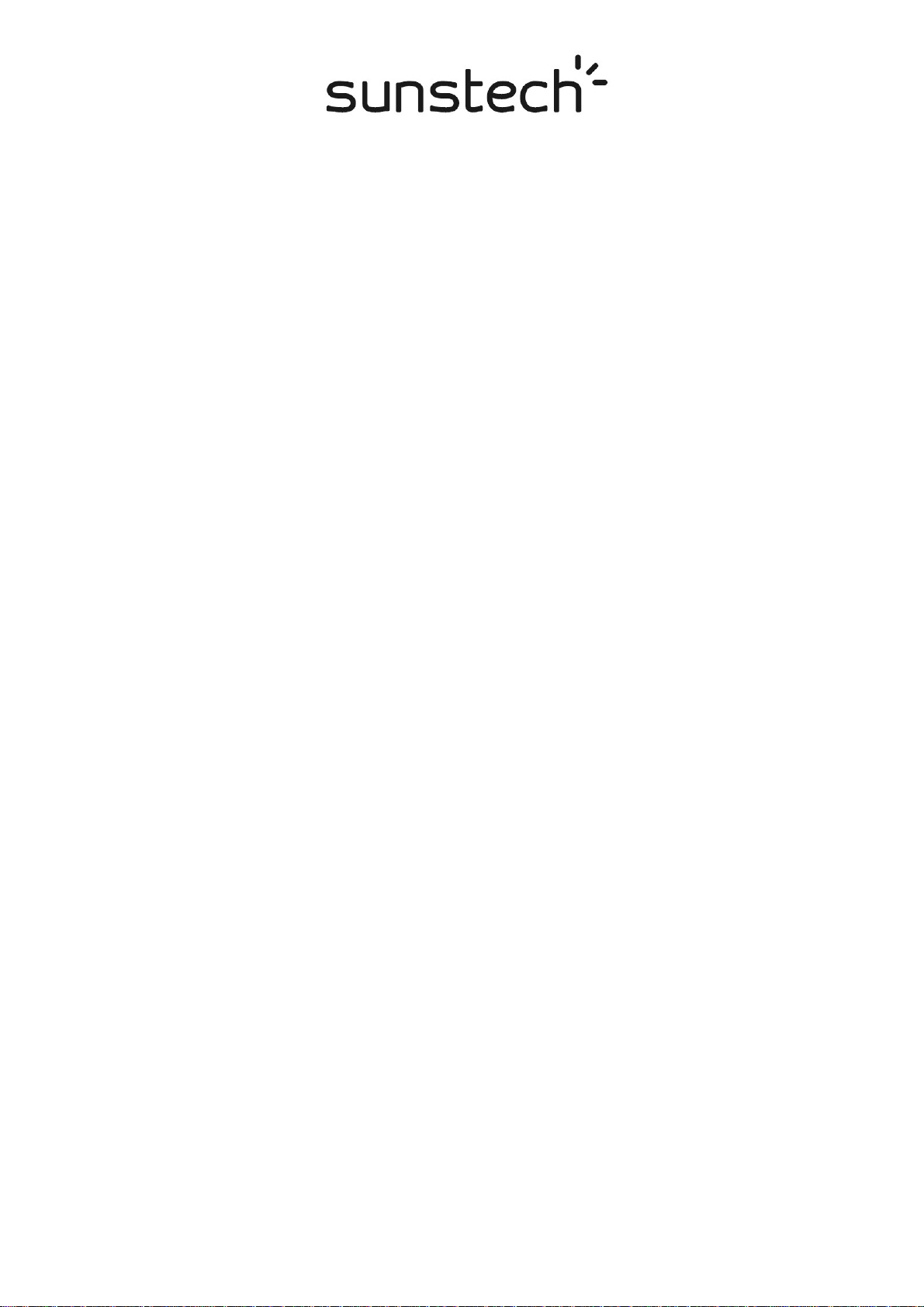
ICARO
Manual de Instrucciones
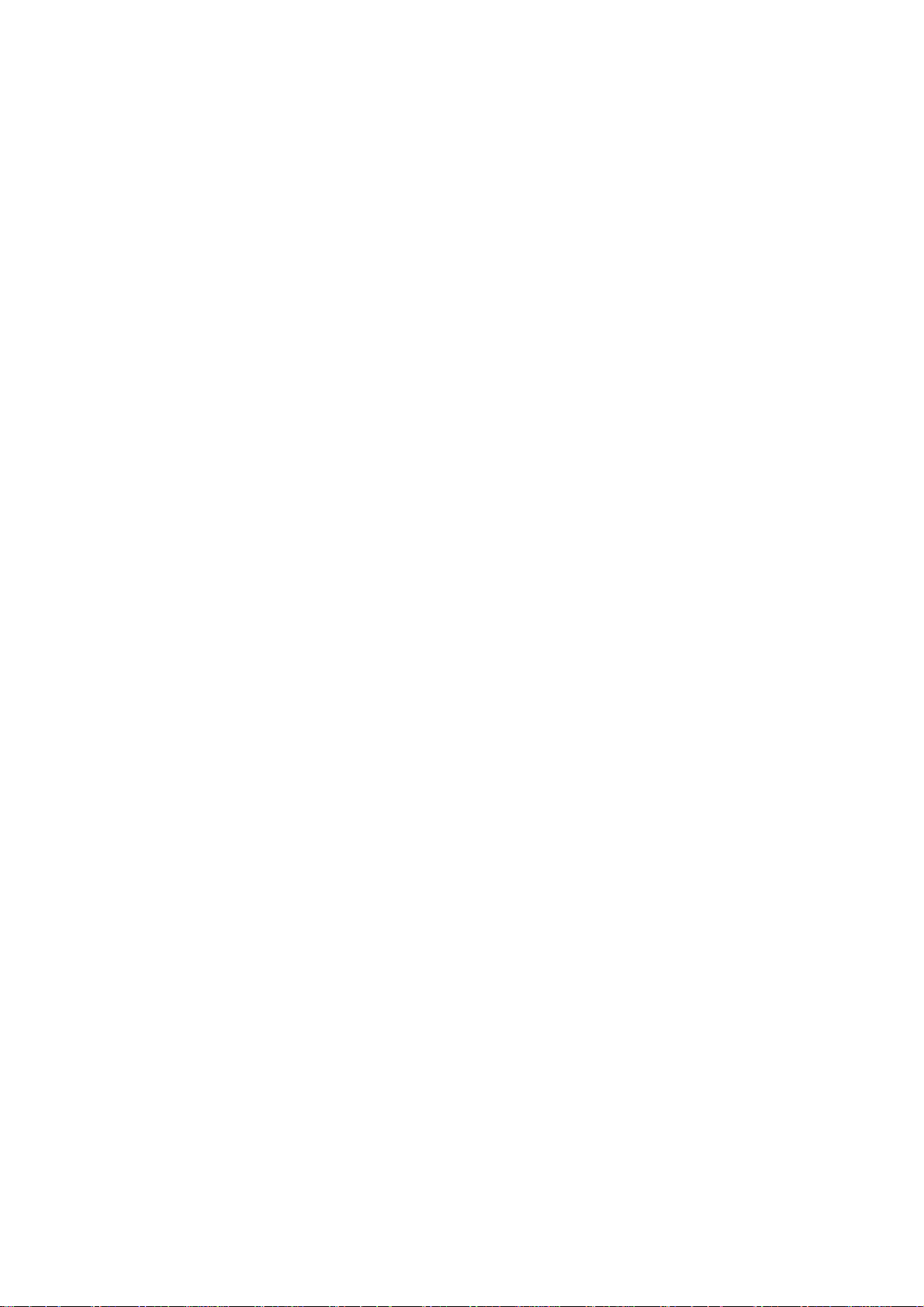
Nota:
1. No utilice la unidad en lugares extremadamente cálidos, fríos, polvorientos o húmedos.
2. Evite que entre agua en la unidad.
3. La duración de vida de la batería puede variar según las condiciones de uso y en los
diferentes modelos.
4. La unidad se cargará cuando se conecte a un PC a través del cable USB sin importar su
potencia.
5. Por favor, cargue la unidad cuando suceda cualquiera de los siguientes casos:
A. El indicador de batería indique que está bajo.
B. El reproductor se apagará automáticamente y se volverá a desconectar una vez
reiniciado.
C. Las teclas se vuelvan inactivas.
D. Cuando no pueda encender el reproductor.
6. No desconecte el reproductor cuando se esté formateando o cargando y descargando
archivos o el procedimiento puede dar lugar a errores.
7. Mientras lo esté utilizando como disco de almacenaje móvil, por favor, almacene y
derive los documentos para una adecuada utilización de documentos o los documentos
podrían perderse.
8. No lo desmonte. Para cualquier duda, por favor, contacte con el servicio técnico
autorizado o establecimiento donde lo compró.
9. Las especificaciones están sujetas a cambio y mejoras sin previo aviso.
10. Mientras esté formateando el reproductor, por favor, seleccione el sistema de archivo
como FAT32.
1

Característcas:
Pantalla color de 1,5” 65K
Reproductor MP3/WMA/WAV
MPEG-4 (AVI)
Sintonizador FM, almacena 20 emisoras (opcional)
Soporta formato JPEG
Alta calidad de grabación; función de grabación A-B
No precisa drives para Widows 2000/XP/ME
Soporta sonido 3D
Varios modos de EQ
Soporta ID3 TAG (título, artista y lyrics – editada por avanzado)
Firmware actualizable
Batería de Litio recargable
USB 2.0
2

Introducción:
① Pantalla
② Puerto USB
③ Salida auriculares
④ Menú M
⑤ Prev./REW
⑥ Next/FF
⑦ Play/pausa/stop/power off
⑧ Ajuste volumen VOL
⑨ Orificio para correa de sujeción
⑩ RESET
3

1 .Operación básica
1). Encendido/apagado
A). On: Presione y sostenga el botón “
en pantalla. Entonces, la unidad entrará en la interfaz principal.
B). Off: Presione y sostenga el botón “
2). Carga
A) Conecte la unidad al ordenador a través del cable USB y el reproductor entrará
automáticamente en el modo disco U. Salga del modo de disco U y el reproductor entrará
en el modo de carga.
Note: Por seguridad, el tiempo de carga no debería exceder de 8 horas. La longevidad
de la batería se basa en las veces que se carga. Por favor, cargue la batería una vez se
haya agotado y cárguela completamente.
3) Botones
En la interfaz principal, presione “
presione el botón “
volver a la interfaz principal.
4) Sintonizador FM (Opcional)
Los auriculares actúan como antena, mientras se está escuchando las emisoras FM. Por
favor, conecte los auriculares primero, en caso de que desee escuchar la FM.
”para acceder a los menús. Presione y sostenga el botón “M” para
”para conectar la unidad y aparecerá el logo
”el reproductor se apagará.
” o “ ”para seleccionar el menú que desea y
4
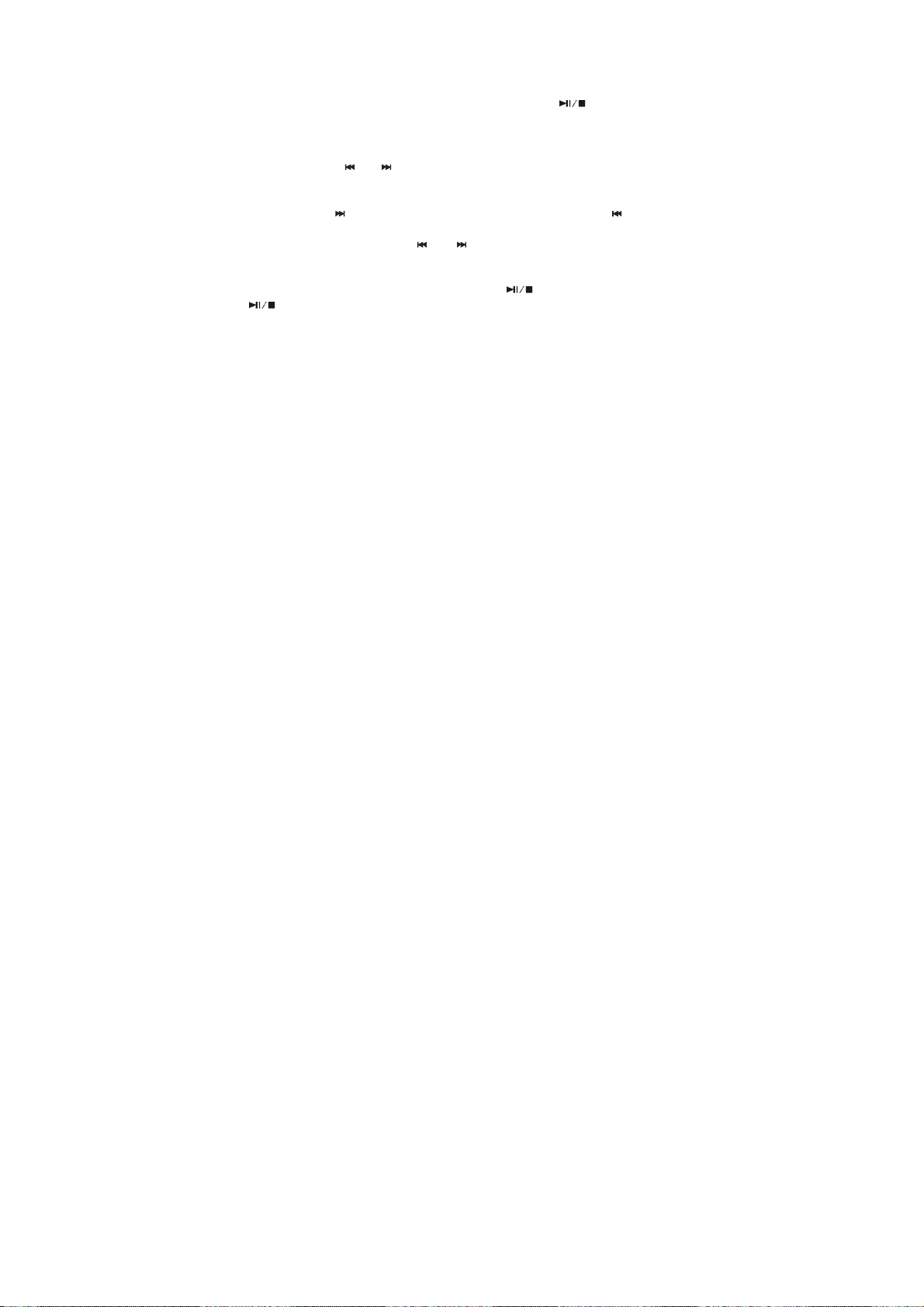
2. Reproducción de Música
El reproductor le permite disfrutar de música MP3/WMA codificada, gracias a su
procesador de sonido de alta fidelidad.
1). Reproducción
Seleccione “Música” en el menú principal y presione el botón “
2). Ajuste de volumen
Bajo el modo de reproducción, presione “VOL” para entrar en el ajuste de volumen. El
indicador luminoso “VOL” situado en la parte inferior de la pantalla parpadeará. En ese
momento, presione “
tocar el volumen, éste dejará de parpadear y volverá a su estado inicial.
3). Archivo Anterior/Archivo Siguiente; FF/RW
Presione el botón “
archivo anterior.
Presione y mantenga presionado “
(rápido hacia delante o hacia atrás)
4). Pausa
Bajo el modo de reproducción, presione el botón “
“
”de nuevo, la unidad seguirá reproduciendo.
” o “ ” para aumentar o disminuir el volumen. Pasados 5 seg. Sin
”para saltar al archivo siguiente y presione el botón “ ”para saltar al
” o “ ” durante la reproducción para ir FF o RW
”para pausar. Presione el botón
5
”para entrar.
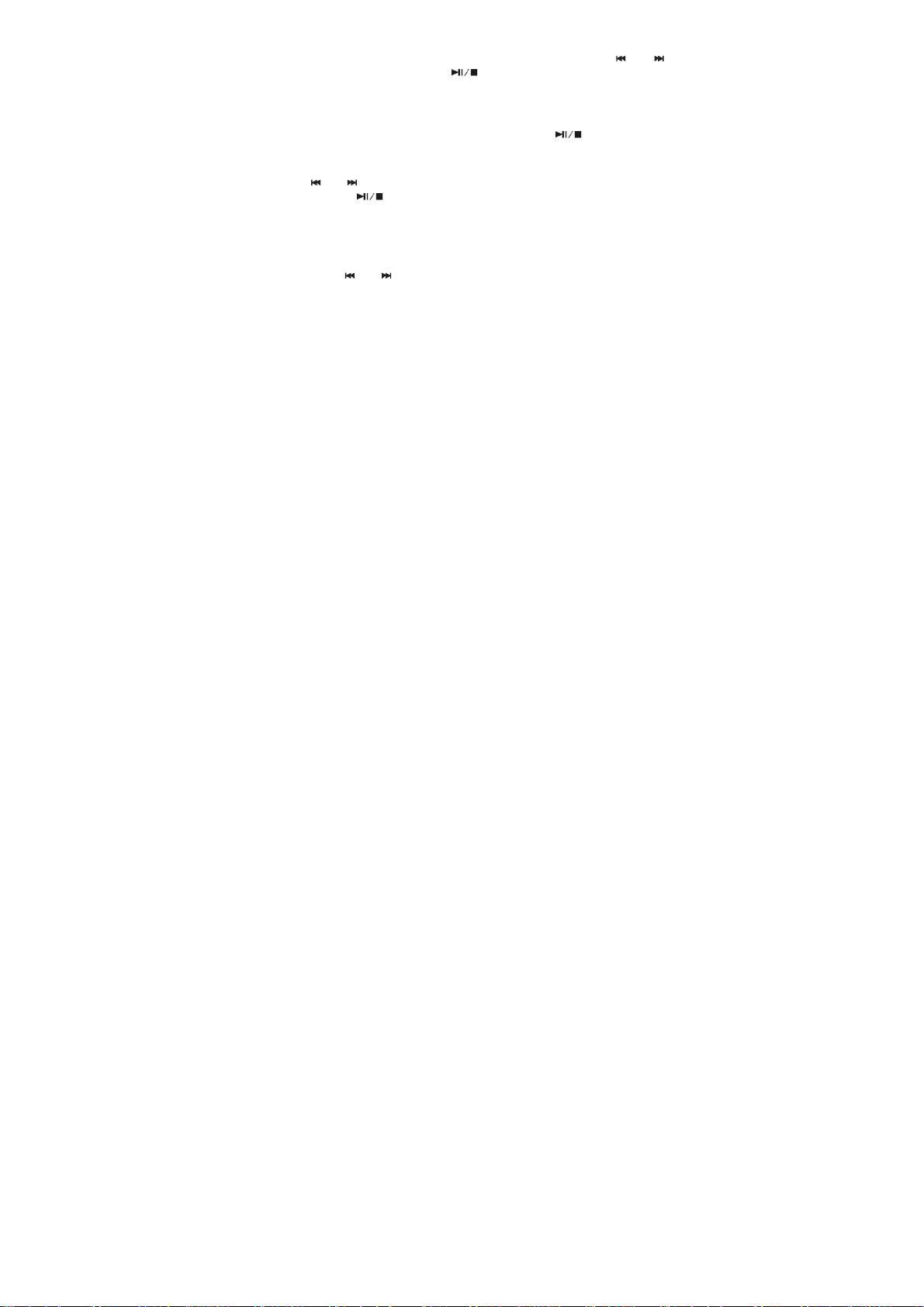
5). Lista de reproducción
Presione el botón “M” para acceder a la lista de reproducción. Presione “
seleccionar archivos y presione el botón “
3. Reproducción de Vídeo
1). Reproducción
Seleccione “Vídeo” en el menú principal y presione el botón “
de exploración. Seleccione el archivo que desee y comience la reproducción.
2). Botones
A). Presione “
B). Presione el botón “
C). Presione el botón “M” para volver a la interfaz principal.
3). Ajuste de volumen
Bajo el modo de reproducción, presione “VOL” para entrar en el ajuste de volumen. El
indicador luminoso “VOL” situado en la parte inferior de la pantalla parpadeará. En ese
momento, presione “
tocar el volumen, éste dejará de parpadear y volverá a su estado inicial.
4). Archivo Anterior/Siguiente; FF/RW
” o “ ” para seleccionar archivos de audio.
” para comenzar la reproducción.
” o “ ” para aumentar o disminuir el volumen. Pasados 5 seg. Sin
”para entrar y comenzar la reproducción.
”para acceder al modo
6
” o “ ”para
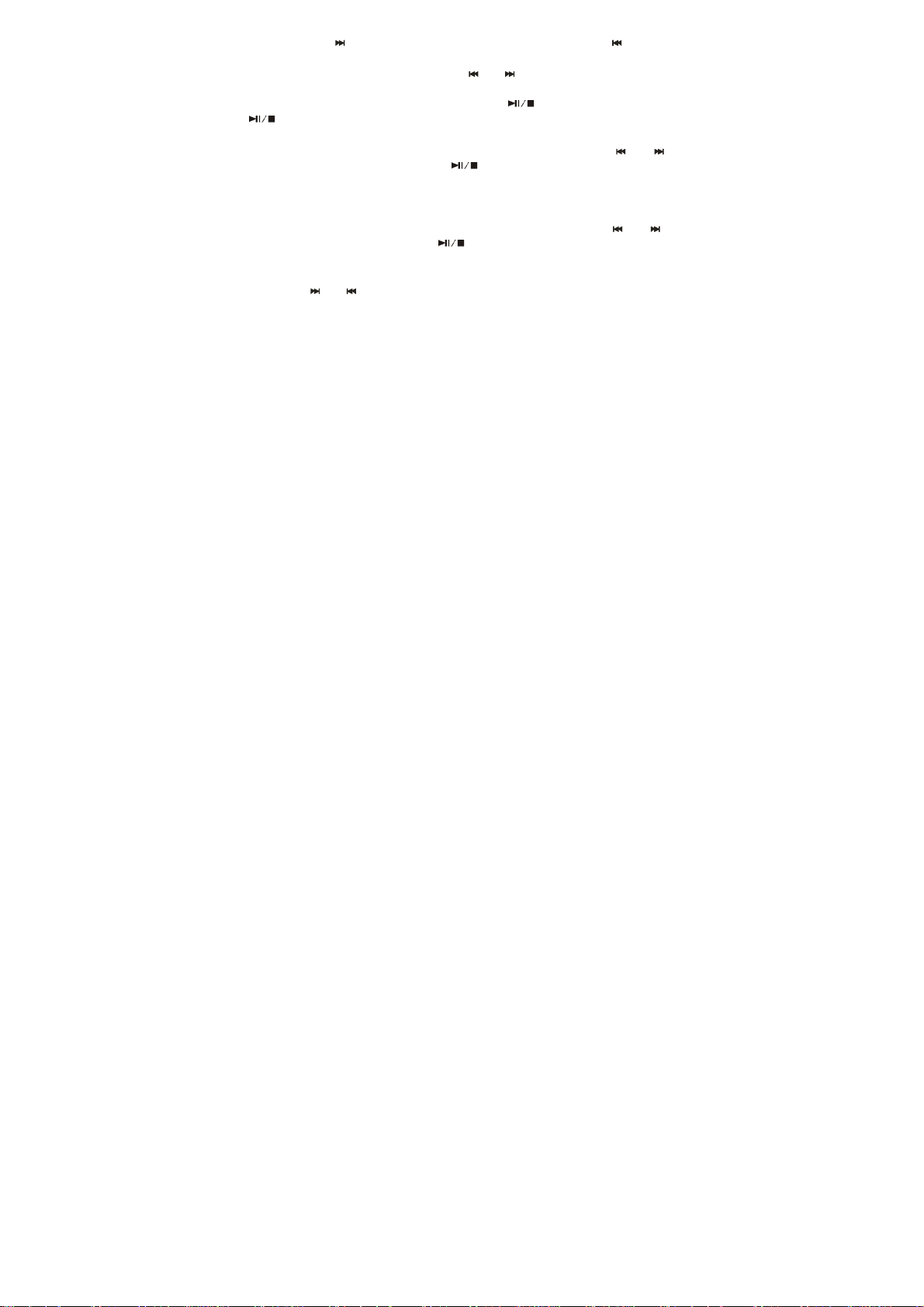
Presione el botón “ ”para saltar al archivo siguiente y presione el botón “ ”para saltar al
archivo anterior.
Bajo el estado de pausa, presione y sostenga “
5). Pausa
Bajo el modo de reproducción, presione y sostenga “
“
”de nuevo, la unidad seguirá reproduciendo.
6). Lista de reproducción
Presione el botón “M” para acceder a la lista de reproducción. Presione “
seleccionar archivos y presione el botón “
4. Sintonizador FM: (Opcional)
1). Acceder al sintonizador FM:
Presione el botón “M” para acceder al menú y, luego, presione el botón “
seleccionar “FM” y presione el botón “
2). Botones
A). Presione el botón “M” para acceder al sub-menú.
B). Presione “
C). Presione y sostenga el botón “M” para salir.
” o “ ”para seleccionar la función menú.
” o “ ” para FF o RW.
” para pausar. Presione el botón
” o “ ”para
” para entrar y comenzar la reproducción.
” o “ ” para
” para confirmar.
7
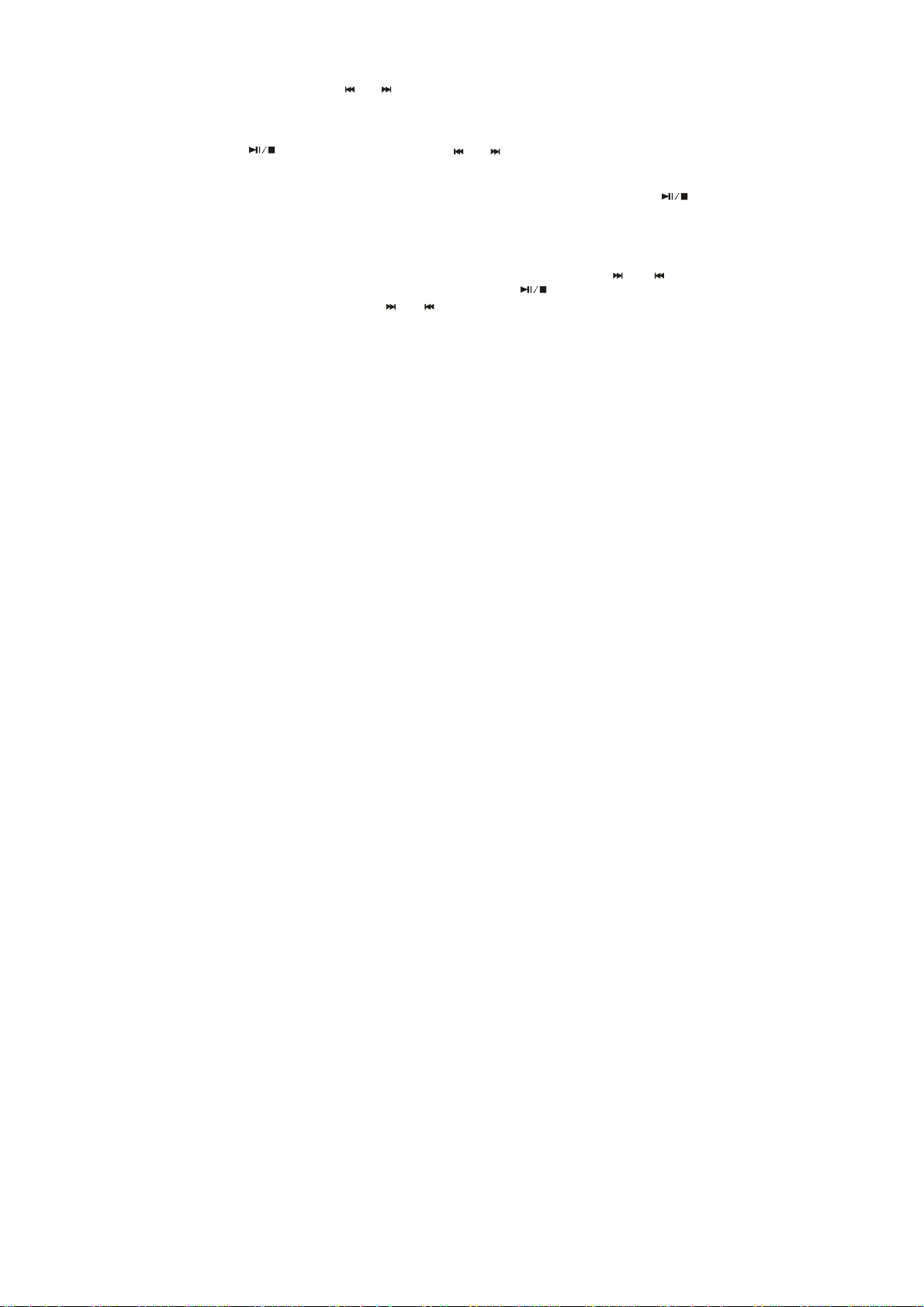
3). Ajuste de volumen
Bajo el modo de reproducción, presione “VOL” para entrar en el ajuste de volumen. El
indicador luminoso “VOL” situado en la parte inferior de la pantalla parpadeará. En ese
momento, presione “
tocar el volumen, éste dejará de parpadear y volverá a su estado inicial.
4). Búsqueda manual
Presione el botón “M
“
”. Cada vez que presione el botón “ ” o “ ”la frecuencia aumentará o disminuirá
no más de 0.1 MHz.
5). Auto- búsqueda
Presione el botón “M” para acceder al sub-menú y seleccione “Auto” y presione “
para el modo de auto-búsqueda. La unidad comenzará a buscar todas las emisoras y a
guardarlas automáticamente. Usted podrá volver al sub-menú “presintonías” para escuchar
las emisoras FM, una vez finalizada la búsqueda.
6). Almacenamiento
Presione el botón “M” para acceder al sub-menú.
seleccionar “Memoria” y, luego, presione el botón “
actuales. Presione el botón “
” o “ ” para aumentar o disminuir el volumen. Pasados 5 seg. Sin
” para acceder al sub-menú y seleccione “Manual” y presione
Presione el botón “ ” o “ ”para
” para guardar las emisoras
” o “ ”para seleccionar el canal de la emisora guardada:
8
”
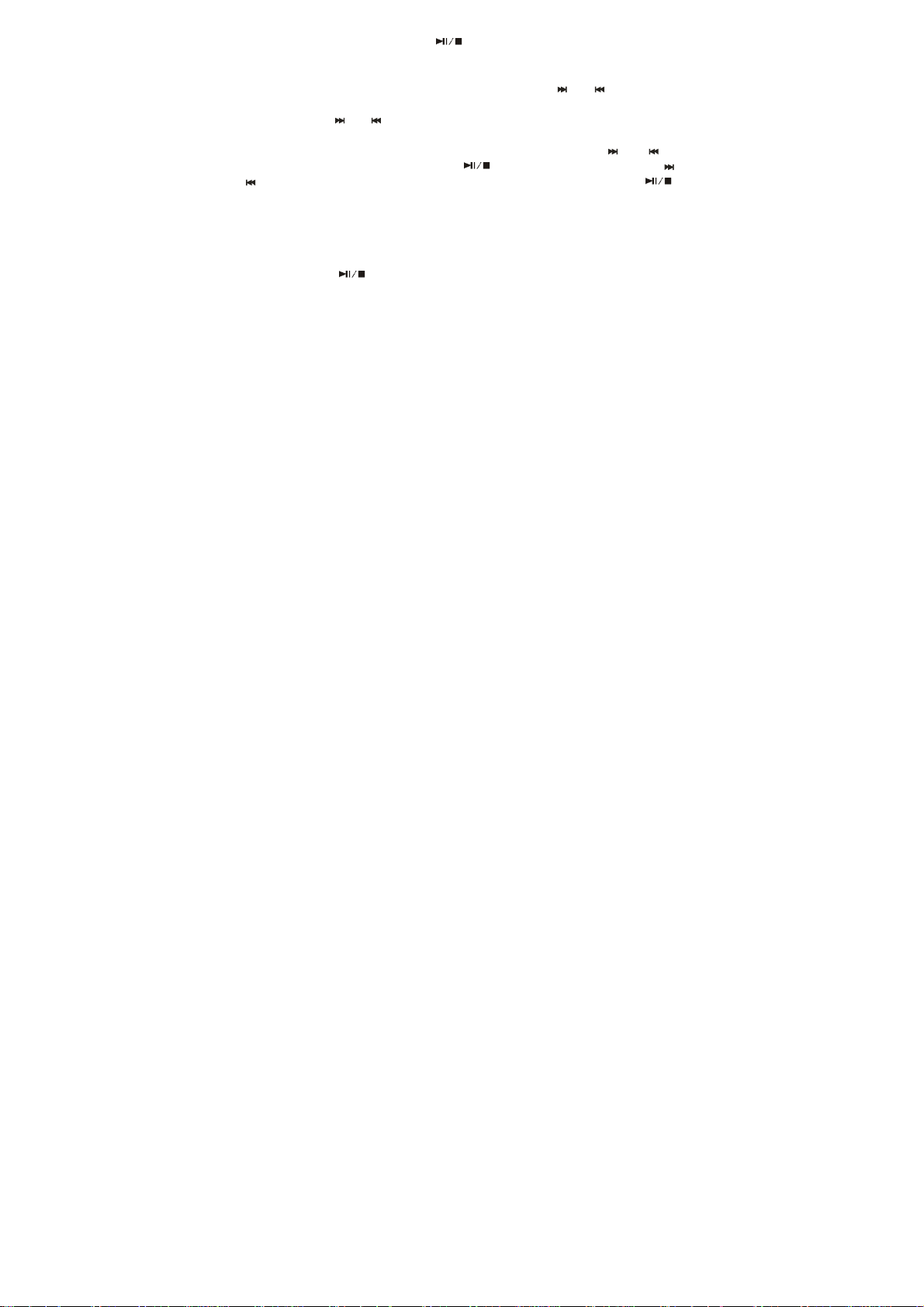
CH1, CH2…, y presione el botón “ ” de nuevo para guardar la última emisora.
Presione el botón “M” para salir.
7). Emisoras Presintonizadas
Presione el “M” para acceder al sub-menú. Presione el botón “
“Preset” y presione el botón “M” para comenzar a escuchar las emisoras presintonizadas.
Presione el botón “
8). Borrar emisoras
Presione el botón “M” para acceder al sub-menú. Presione el botón “
seleccionar “Borrar” y presione el botón “
“
” para seleccionar la emisora que desee borrar y, luego, presione el botón “ ” de
nuevo para confirmar la selección.
Presione y sostenga el botón “M” para salir del modo FM.
5. Muestra imagen
1). Para acceder a la pantalla de imagen: Seleccione “Fotos” en el menú principal y
presione el botón “
visualizarla en pantalla completa.
2). Imagen en pantalla
” o “ ” para seleccionar el canal que desee.
” para entrar. Presione el botón “ ” o
” para entrar. Allí, usted podrá seleccionar la imagen que desee y
9
” o “ ”para seleccionar
” o “ ” para
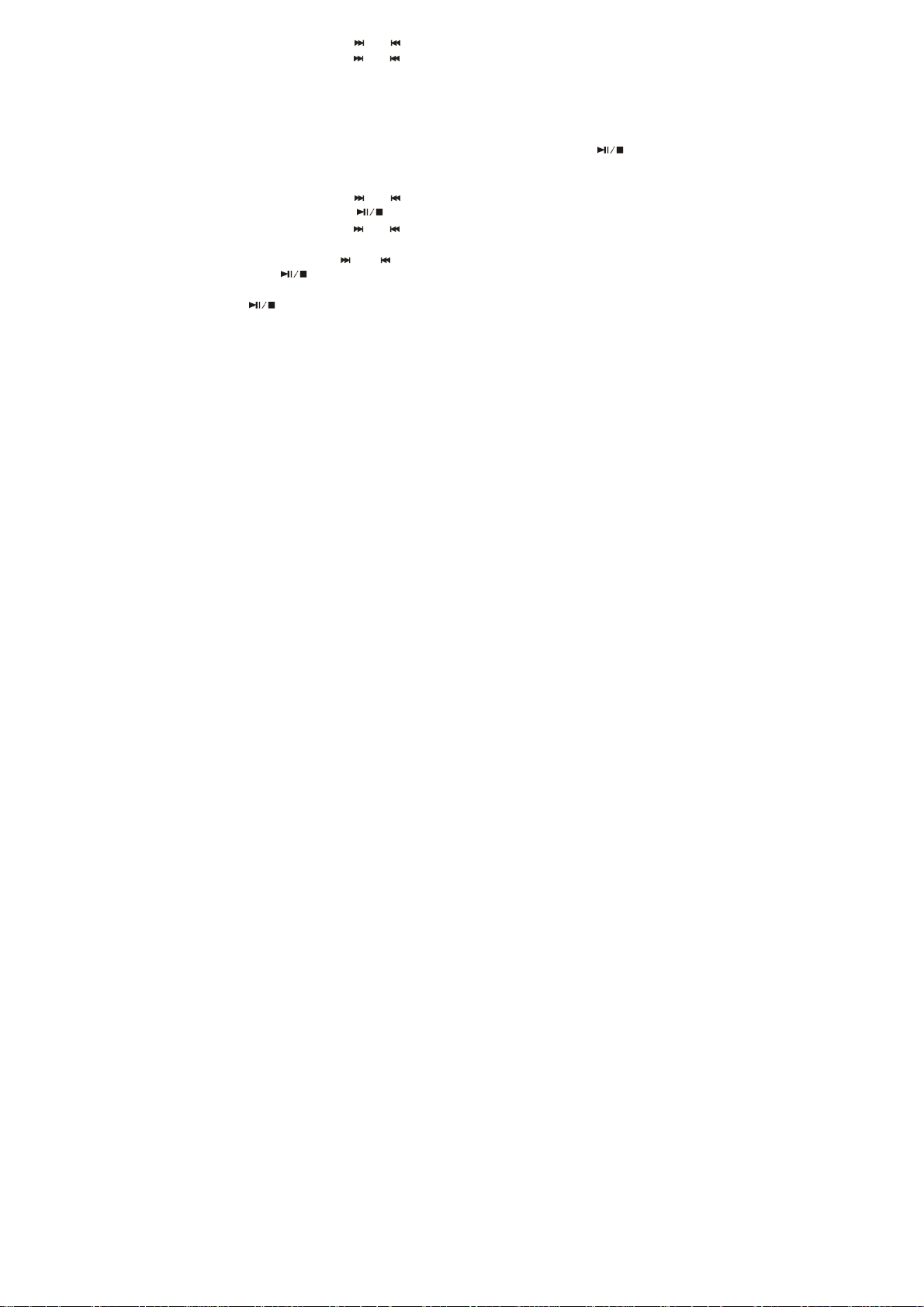
A). Presione el botón “ ” o “ ”para seleccionar la imagen que desee que aparezca.
B). Presione el botón “
C). Presione el botón “M” ” para salir.
D). Presione y sostenga el botón “M” ” para salir y volver a la interfaz principal.
6. E-book (libro electrónico)
1) Entre en el E-book
Seleccione “E-book” en la interfaz principal y presione el botón “
Entrará entonces en la lista de archivo de E-book.
2). Leyendo E-book
A). Presione el botón “
B). Presione el botón “
C). Presione el botón “
D). Presione y sostenga el botón “VOL” para que aparezca la lista “guardar marca”.
Presione el botón “
botón “
F). Presione el botón “vol” para que aparezca la lista “recuperar marca”. Presione el botón
“
” para guardarlo.
”para cargarlo.
” o “ ” para saltar a la imagen anterior o siguiente.
” para entrar.
” o “ ”para seleccionar el archivo que desee.
” comenzar la lectura.
” o “ ”para saltar a la página anterior o siguiente.
” o “ ”” para seleccionar el punto de libro y, luego, presione el
10
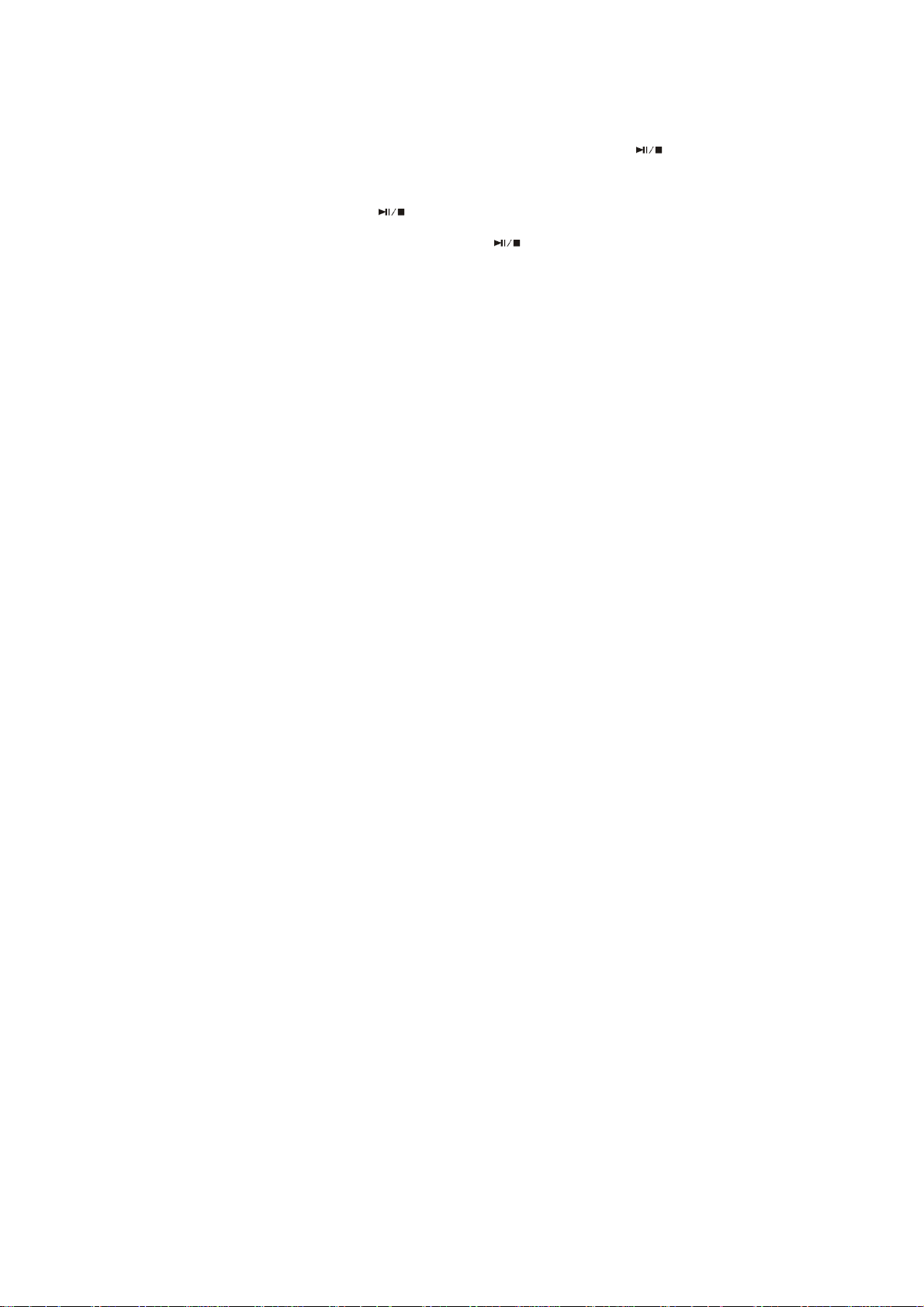
G). Mientras se encuentre leyendo el E-book, presione el botón “M” para retornar a la lista
de archivo. Presione y sostenga el botón “M” para salir.
Nota: El punto de libro estará únicamente disponible para el archivo actual y se
tendrá que configurar de Nuevo cuando lea otros archivos.
7. Grabación de voz (Voice recording):
1). Acceda a grabación
Bajo la interfaz principal, seleccione el menú “Grabar” y presione el botón “
acceder.
2). Comenzar la grabación.
Una vez haya entrado en la interfaz de grabación, en el LCD aparecerá “Dispuesto a
grabar” Presione el botón “
3). Pausar la grabación
Bajo el estado de “grabación”, presione el botón “
para continuar
4). Guardar y seguir grabando.
Presione el botón “M” para guardar el archivo grabado y volver al menú inicial.
5). Guarde y salga de la grabación.
”para comenzar la grabación.
” para pausar. Presiónelo de nuevo
11
” para
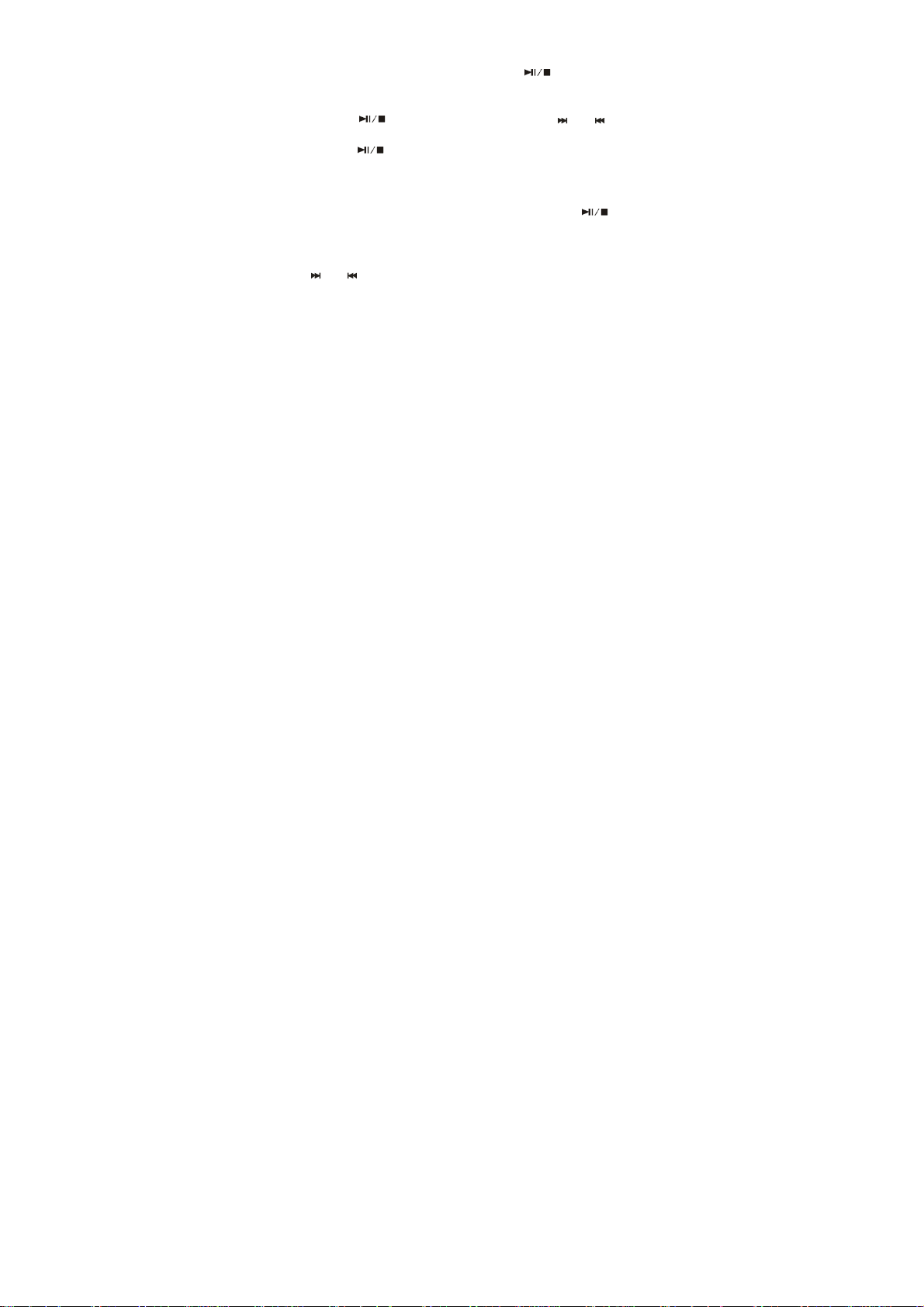
Presione y sostenga el botón “M” para guardar el archivo grabado y salga de la grabación.
6). Reproducir el archivo grabado
A). Acceda al menú de “Música” presionando el botón “
veces para que aparezca la lista de archivo
B). Ap arecerá la carpeta “VOICE”.
C). Presione el botón “
el archivo que desee reproducir.
D). Presione el botón “
8. Explorador
1). Acceder al explorador
Seleccione “Navegación” en el menú principal y presione el botón “
2) Lista archivo
Lista todos los archivos del reproductor en el Explorador.
3). Seleccionar Archivos.
A). Presione “
B). Presione el botón “M” para volver al menú anterior.
C). Presione y sostenga el botón “M” para volver al menú principal.
” o “ ”para seleccionar la carpeta o archivo.
” para entrar y presione el botón “ ” o “ ”para seleccionar
”para comenzar la reproducción.
12
”, presione al botón “M” dos
” para entrar.
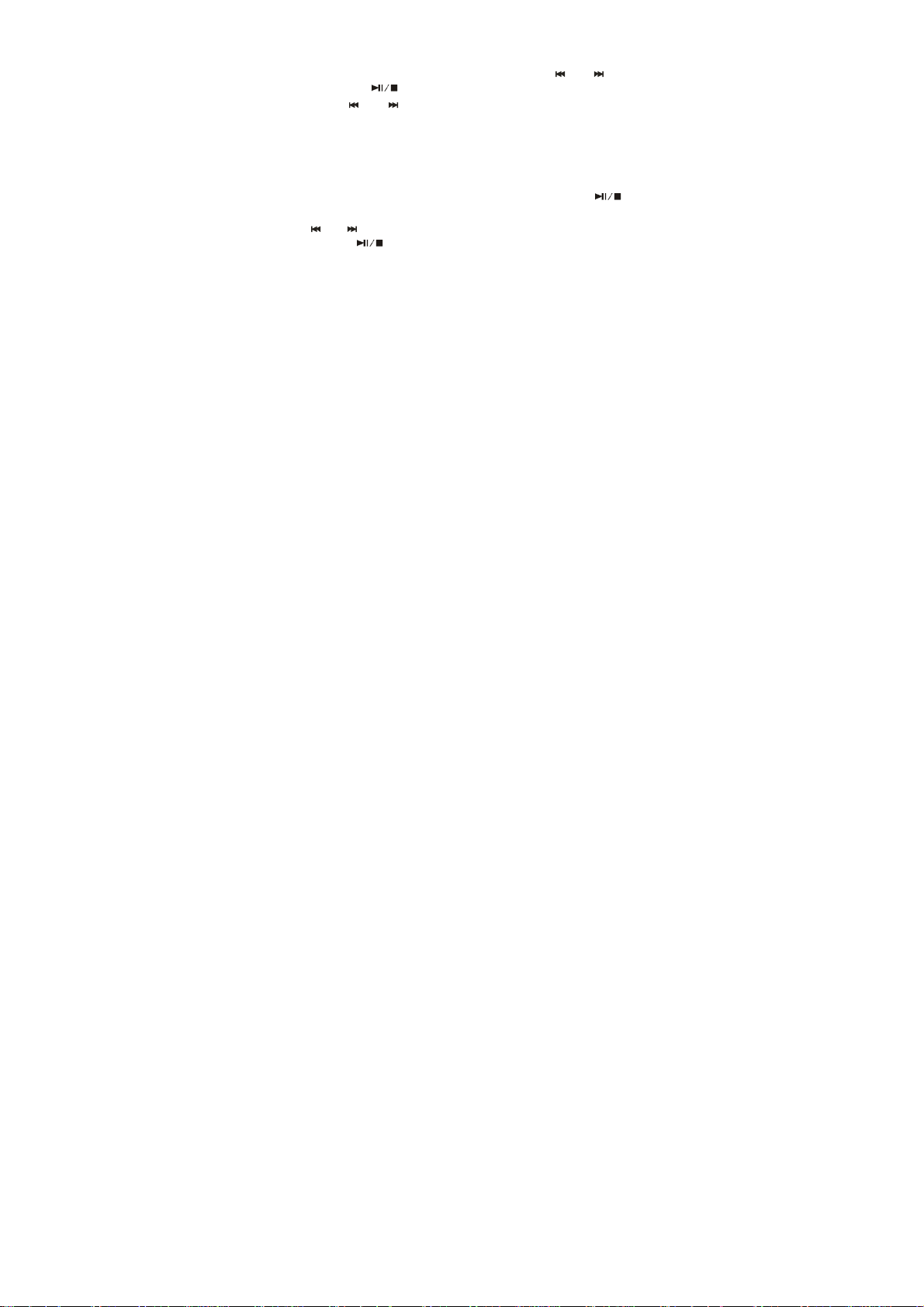
4). Borrar archivos
A). Borrar archivos: presione y sostenga el botón “VOL” una vez seleccionado el archivo
que desee borrar., aparecerá un cuadro de diálogo. Presione “
“Sí” y presione el botón “
B). Salir; presionar “
“M” para salir.
Nota: una vez se haya eliminado el archivo, la música reproducida se parará.
9. Configuración
1). Entre en el menú de configuración.
Seleccione “Configuración” en el menú principal y presione el botón “
2). Botones
A). Presione “
B). Presione el botón “
C). Presione el botón “M” para volver al menú anterior.
D). Presione y sostenga el botón “M” para volver a la interfaz principal.
3). Configuración en la reproducción de música.
Existen cinco opciones en este menú: Modo de repetición, reproducción, Configurar EQ,
” o “ ”para seleccionar los objetos seleccionados.
”para confirmar dicha eliminación.
” o “ ” para seleccionar “NO”, o presione y sostenga el botón
”para acceder.
13
” o “ ”para seleccionar
” para entrar.
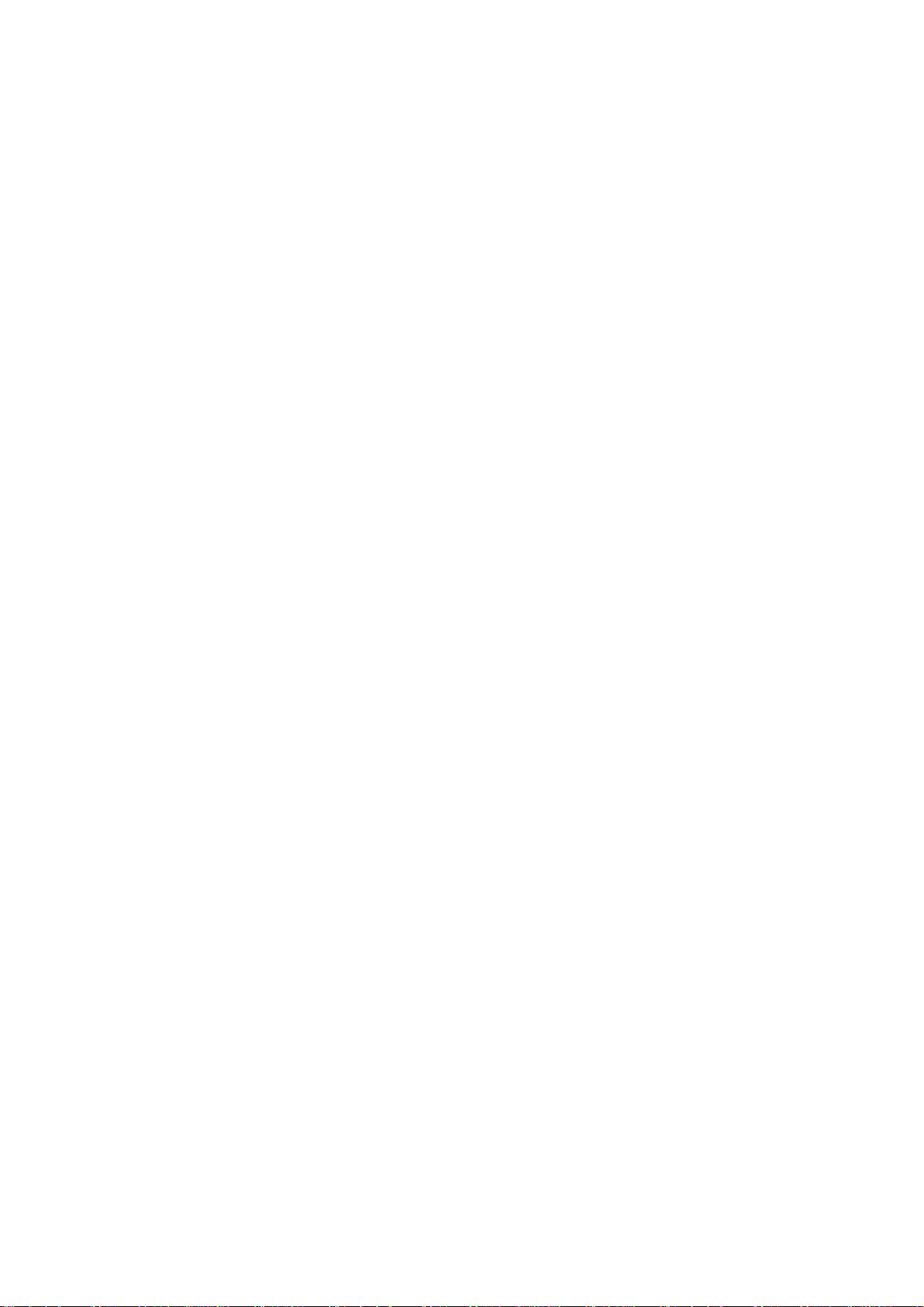
MS PlayFx Set, Ajustes de EQ.
A). Ajuste Modo Repetición: incluye: sólo una vez, repetir 1, carpeta una vez, Repetir
Carpeta, todo una vez, Repetir todo e Introducción.
B). Ajuste Modo Reproducción: normal y aleatorio.
C). Configurar EQ: incluye normal, MS PlayFx, Rock, Pop, Classic, Bass.
D). Configurar MS PlayFx: 3D HeadPhone, Pure Bass.
E). Ajustes de EQ: incluye cinco frecuencias, 6 niveles para ajustar en cada frecuencia.
4). FM
En este menú, existen dos opciones: estéreo, FM.
A). Cambio estéreo
En este menú, existen dos opciones: Desactivar y Activar.
b). FM
En este menú, existen cuatro opciones: Europa, China, Japón y América.
5). Grabación
En este ajuste existe la opción de calidad de grabación.
A). Calidad de grabación
En este ajuste, usted podrá configurar una grabación de calidad como Calidad Alta o
Calidad Normal
14

6). Configuración del e-book
En este ajuste, tiene la opción de Auto-avance. Presione “
10 seg.
7). Pantalla configuración
En este menú hay tres opciones: Tempororizador iluminación, Intensidad iluminación,
Brillo configuración.
A). Tempor izador iluminación
En este menú existen 6 opciones seleccionables: 5 segundos, 10 segundos, 15 segundos, 20
segundos, 30 segundos, always on (siempre encendido).
B). Intensidad iluminación
En este menú, existen cinco opciones: 1, 2, 3, 4 y 5. Cuanto más bajo es el nivel, más
oscuro será el brillo.
C). Brillo configuración
En este menú, hay dos opciones: modo Normal y Ahorro de enegía
8). Sistema
En este menú, existen tres opciones a seleccionar: Información, Act. Firmware, Valores de
Fábrica.
A). Información
15
” con la opción de 2, 4, 6, 8,
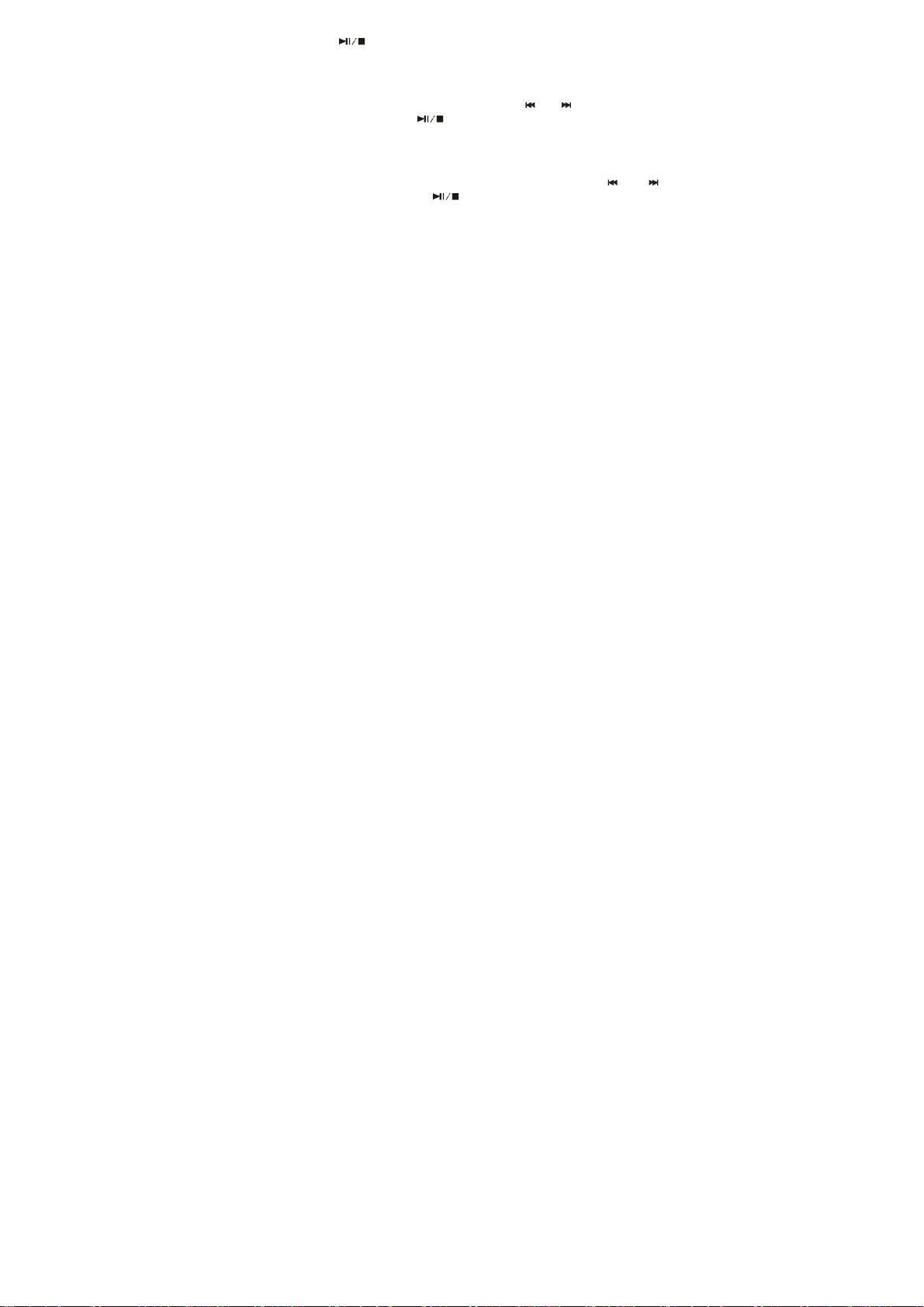
Presione el botón “ ” aparecerá la siguiente información: la capacidad de almacenaje,
capacidad restante, versión de sistema de software que únicamente lee.
Presione el botón “M” para salir.
B). Actualización Firmware
En este menú, aparecerá un cuadro de diálogo, presione “
“No”, y, luego, presione el botón “
entrará en el estado de actualización del firmware.
C). Valores de Fábrica
Seleccione esta opción y aparecerá un cuadro de diálogo. Presione ““
seleccionar “Sí” y presione el botón “
los valores de fábrica.
9). Imágenes cofiguración
En este menú, existe la opción de Auto-avance tiempo: 2, 4, 6, 8, 10 seg.
10). Idioma
Existen 21 idiomas seleccionables.
10. Convertir un archivo de Vídeo
”conecte el reproductor al PC vía USB, el sistema
” para confirmar. El reproductor se reiniciará a
16
” o “ ”para seleccionar “Sí” o
” o “ ” para
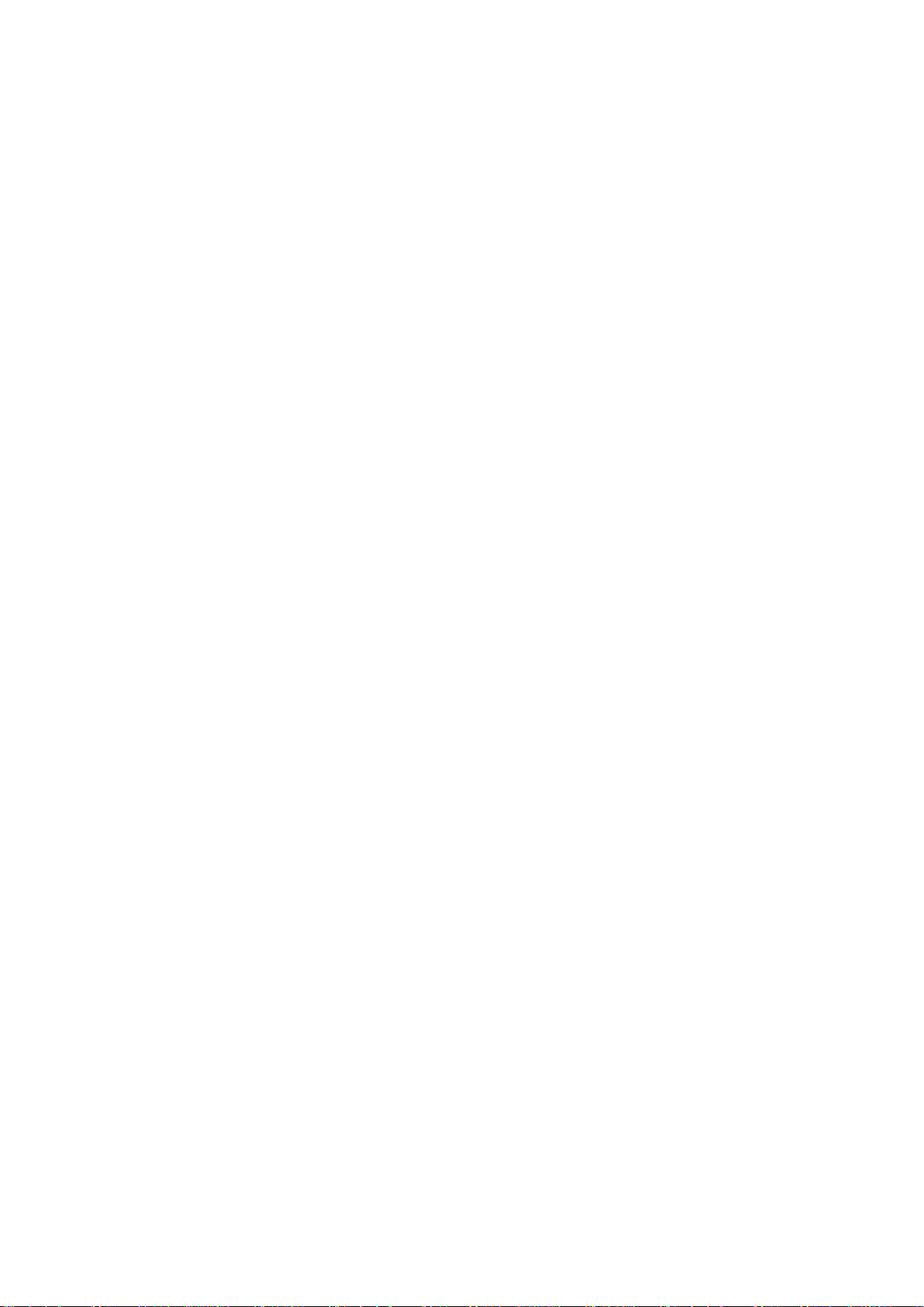
El AVI es uno de los formatos de vídeo más populares en los reproductores portátiles
actuales. Es muy popular en internet. Este adopta formatos XviD/DivX para codificar
archivos de vídeo. La calidad de los archivos de vídeo es muy alta, mientras que su tamaño
no lo és. En la calidad del aspecto ratio, para los efectos de archivos de vídeo, usted podrá
adoptar formatos XviD/DivX para codificar únicamente el formato adoptado WMV o
RMVB para codificar.
Soporta conversión de AVI, MPG, MPEG, RM, RMVB, WMV, DAT, etc para formatos
en alta velocidad y alta calidad.
Requerimientos del sistema
El software de conversión precisa de configuración básica como sigue:
CPU:Intel o AMD kernel , Intel Pentium 3 o superior, incluyendo Intel Celeron series
Pasos de la operación:
1). Ejecute herramientas de conversión del disco adjunto e instale Convertido AVI.
2). Una vez completada la instalación, ejecute el convertidor AVI en el menú de inicio:
17
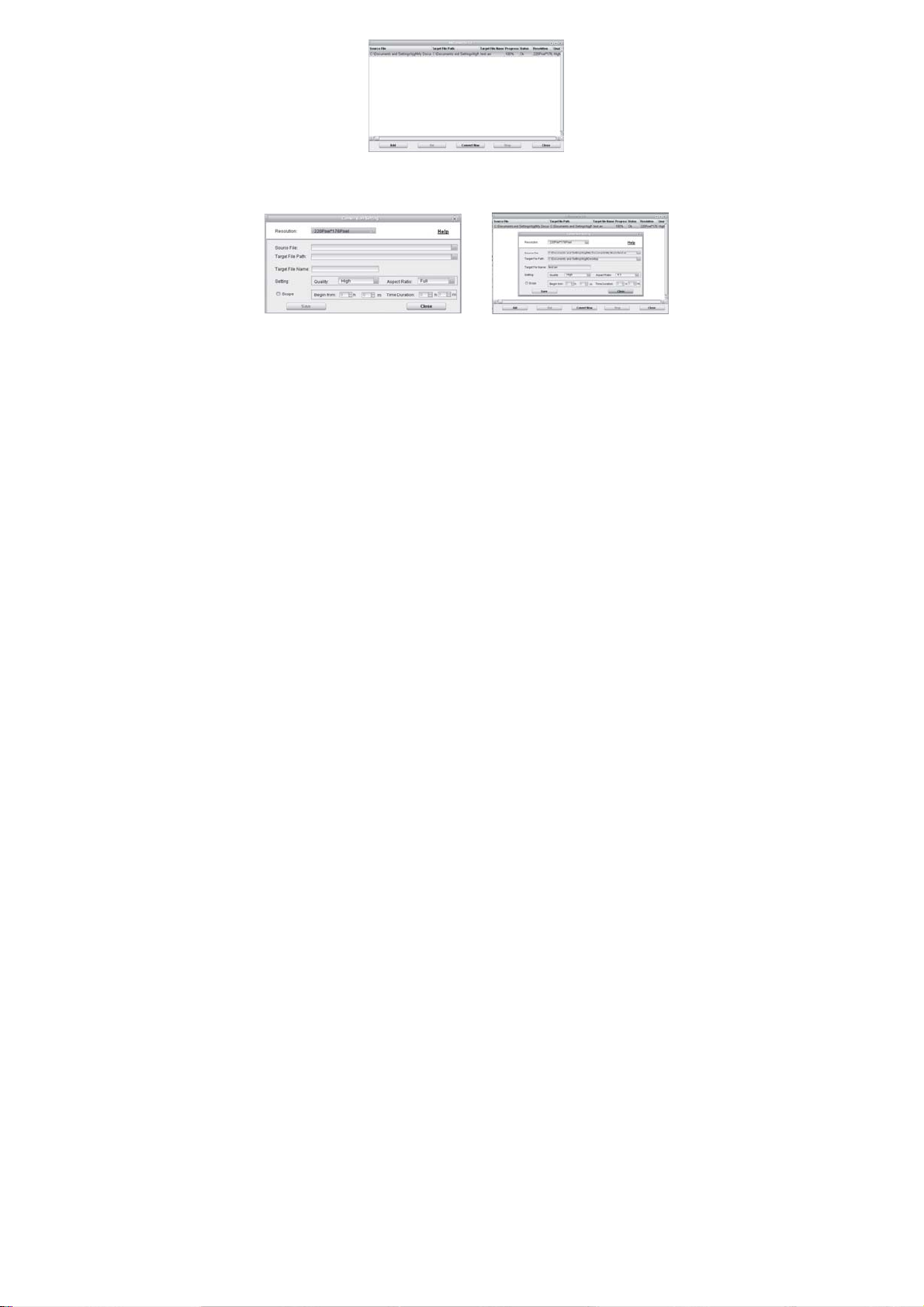
3). Aparece la interfaz.
Pasos de la operación:
A). Seleccione el archivo a convertir, tal y como aparece en el siguiente cuadro:
18
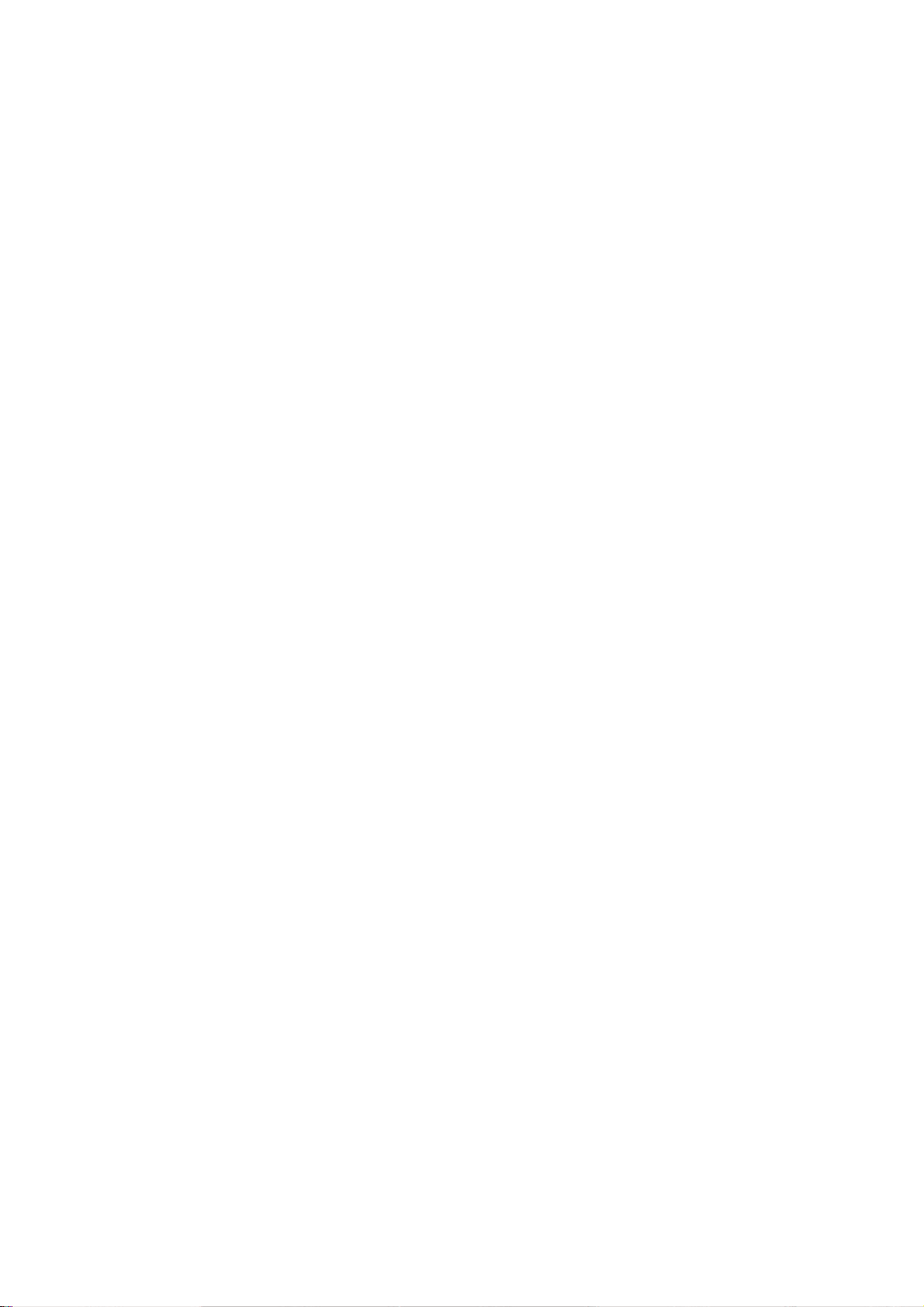
B). Seleccione el archivo y presione la tecla derecha del archivo.
C). Seleccione la calidad de conversión y el aspecto ratio.
D). Una vez ajustado cada parámetro, presione “Save” (guardar) y siga añadiendo archivos
a convertir o presione la tecla “End” (finalizar) para volver a la pantalla anterior y así
convertir el/los archivo/s actual/es.
E). Presione comenzar la conversión.
Una vez que el progreso de conversión llegue al 100%, significará que la conversión se ha
efectuado con éxito y luego, utilice el cable USB para transferir el archivo a su reproductor
portátil. De esta manera, usted podrá visualizar un vídeo en el reproductor.
11. Actualización del sistema
Existen dos maneras de actualizar el firmware:
1). Seleccione “Configuración>Sistema>Act. Firmware” en el menú principal y comenzará
una rápida actualización. Para más detalles, por favor, diríjase a la Sección 9:
Configuración>Sistema>Actualización Firmware.
2). Utilice “firmware upgrade tools” (las herramientas de actualización de firmware) en el
CD que se incluye para la actualización del software.
Pasos de la operación:
A). Apague el reproductor, presione y sostenga el botón “M” sin dejarlo ir y conecte el
19

reproductor al PC vía cable USB.
B). Una vez se haya conectado al PC, el PC le informará de “Rock USB device”. Instale el
driver como se pide. (Si el driver ha sido instalado, usted podrá saltarse este paso
directamente)
C). Una vez instalado el driver, ejecute la herramienta de “Firmware Update” (la
actualización del Firmware) en el CD que se adjunta.
D). Presione “Open firmware” y, luego, seleccione un archivo de firmware
E). Presione “Begin burning”
20
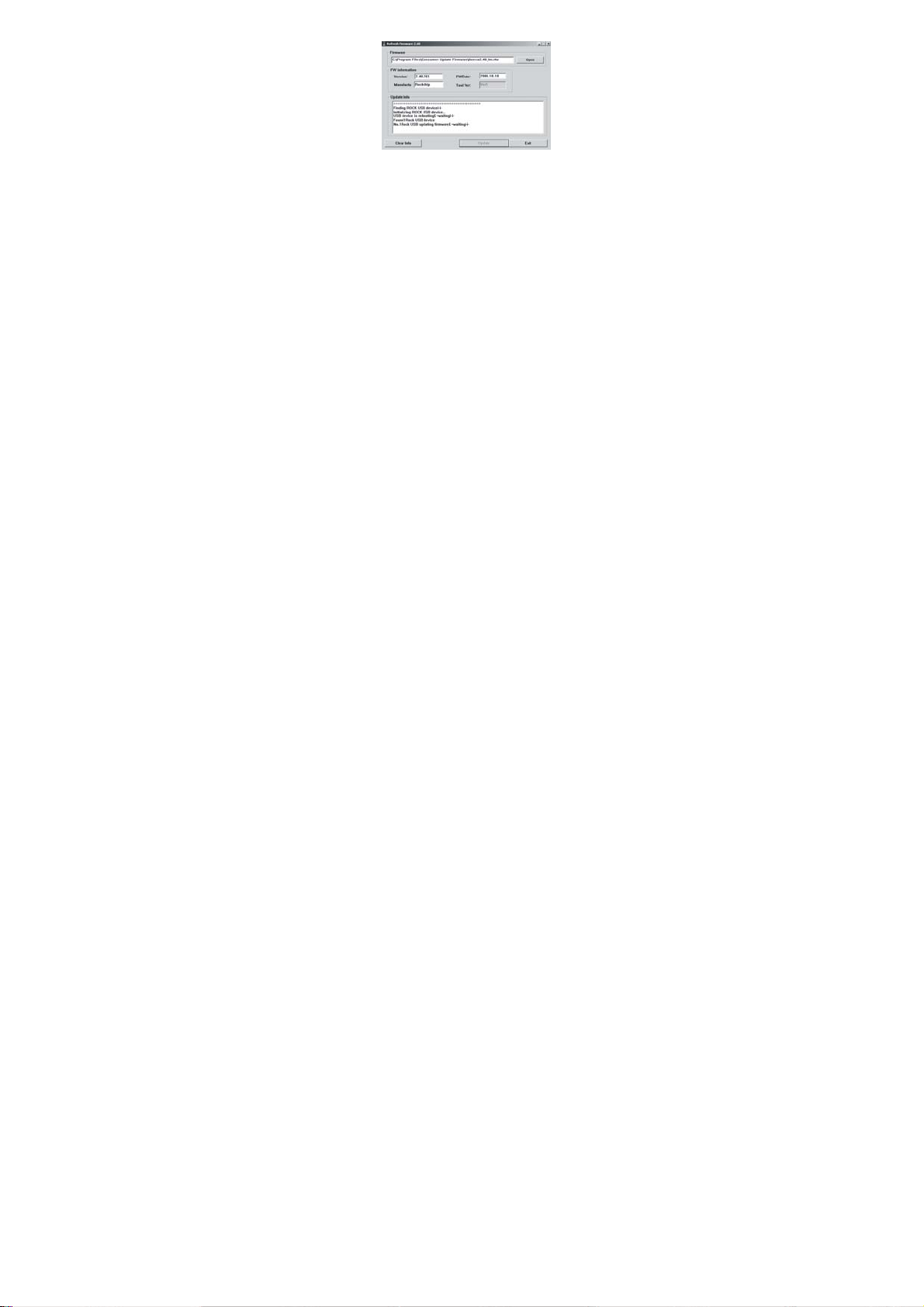
Una vez finalice la actualización, salga del programa y desconecte la conexión entre el
MP3 y el PC.
12. Solución de problemas
1). Fallo al comenzar:
· Compruebe la potencia de la batería;
· Compruebe de nuevo la potencia del adaptador;
· Si todavía falla al comenzar después de la carga, por favor, contacte con el servicio
técnico.
2) Sin voz en los auriculares
21

· Por favor, compruebe si el volumen es 0 o no;
· Por favor, compruebe la conexión de los auriculares.
3). Ruido
· Por favor, compruebe si el pin del auricular está sucio o no. Tales desórdenes pueden
ocasionar ruido.
· Por favor, compruebe si el archivo de música está roto. Podría intentar reproducir otro
archivo de música. Si el archivo estuviera dañado, podría ocasionar serios ruidos o pausas.
4). El efecto del sintonizador FM no es bueno.
· Ajuste la posición del reproductor y el auricular.
· Apague los equipos que se encuentren cerca.
· El auricular actúa como antena.
5). La pantalla se mueve
· Por favor, compruebe si el idioma se ha seleccionado correctamente o no. Entre en
<Configuración>\<Lenguage> para ajustar el idioma.
6). Fallo en la descarga de un archivo.
· Asegúrese de que la conexión entre el ordenador y el reproductor sea adecuada.
· Compruebe si la memoria se ha agotado.
· Compruebe si el cable USB está roto.
13. Especificaciones
22

Pantalla 1.5” 65K color LCD
Conexión al PC USB2.0 (HIGH SPEED) (ALTA VELOCIDAD)
Memoria interna 128M-16GB
Fuente alimentación Batería de Litio
Grabación
MP3、WMA
Sintonizador FM
(Opcional)
Formato archivo
Música
Temperatura operacional -5 – 40 °C
Idioma Español, Inglés, Japonés, Chino, etc
OS Windows98/SE/ME/2K/XP/7
Ratio de muestra 8KHz/16KHz
Formato de grabación WAV(32K bps/64Kbps)
Tiempo de grabación
Potencia Max.salida
auriculares
MP3 bit rate 8K bps - 320K bps
WMA bit rate
Frecuencia respuesta
SNR
Distorsión
Rango frecuencia
Número emisoras grabadas
Auricular Max output
MP1、MP2、MP3、WMA、WAV
No permita que el agua u otros objetos extraños se introduzcan en el reproductor.
8hours(128M Flash)
(I)5mW+(D)5mW(32 ohm)
32K bps - 384K bps
20Hz a 20KHz
85dB
0.06%
76MHz-90MHz/87.5MHz- 108MHz
20+20
(L)5mW+(R)5mW(32 ohm)
23

Condiciones de Garantía
- Este equipo tiene garantía de 2 años a partir de la fecha original de compra.
- Serán exentas de la garantía las averías producidas por un uso incorrecto del
aparato, mala instalación o instalados en lugares inapropiados para su buena
conservación, roturas, actualizaciones de software que no sean los facilitados por la
marca, piezas desgastadas por su propio uso o por un uso no doméstico o inadecuado,
así como, por manipulación por personas o talleres ajenos a nuestra empresa.
- Para que la garantía tenga validez, se deberá adjuntar la factura o tíquet de
caja que corrobore la adquisición y fecha de venta de este producto.
24

ICARO
Instruction manual
Note:
1.Do not use the unit in places that are extremely hot, cold, dusty, or humid.
25

2.A void the unit being dropped.
3.The battery service life may differ under different usage conditions and different models
4.The unit is been charged when connected with PC via USB cable no matter its power on
or not.
5.Please charge the unit when any of the following cases occur:
a. The battery indicator informs low battery
b. The player turns off automatically, and turns off again after rebooting.
c. The keys become inactive
d. Can’t turn on the player.
6.Do not disconnect the player while it is formatting or uploading/downloading, or the
procedures may lead to errors
7.While using as mobile storage disk, please store and derived documents as per proper
documents managing operation, or the documents might loose.
8.Do not disassemble. Any doubt please contacts the dealer.
9.Specifications are subject to change and improvement without notice
10.While formatting the player, please select the file system as FAT32.
Features:
1.5’ ’ 65K color display
26

MP3/WMA/WAV playback
MPEG-4 (AVI) movie function
Support FM tuner and FM recording, storing 20 stations (optional)
Support JPEG format picture browsing
High quality voice recording; A-B repeat function
No driver necessary under Windows 2000/XP/ME
Support 3D sound
Several EQ modes
ID3 TAG support (title, artist, and lyrics –edited in advance)
Firmware upgradeable
Built-in rechargeable Lithium-ion battery
USB 2.0
Introduction of cover:
Display
27

USB jack
Earphone jacks
Menu M
Prev./REW
Next/FF
Play/pause/stop/power off
Adjust volume VOL
Neck strap slot
RESET
1 .Basic operation
1). Power on/off
A). On: Press and hold “
” button to turn on the unit, and LCD displays the logo
28

picture. Then the unit enters the main interface.
B). Off: Press and hold “
2). Charging
A) Link the unit to the computer via USB cable, the player enters U-disk mode
automatically. Exit the U-disk mode, the player enters charging mode then.
Note: For safety, the charging time should not exceed 8 hours. And since the longevity
of the battery bases on the charging times, please charge the battery after it is
exhausted, and please charge it full once.
3) Buttons
Under the main interface, press “
“
” button to enter it. In the menus, press and hold “M” button to return to the main
interface.
4) FM tuner (Optional)
The earphone acts as the antenna while listening to the FM stations. Please plug the
earphone first if you want to listen to FM.
2. Music Playback
The player allows you to enjoy MP3/WMA codified music thanks to its high fidelity sound
processor.
” button, the player is turned off.
” or “ ” to select the menu you want and press
29

1). Playback
Select “Music” in the main menu, and press “
2). Volume Adjustment
Under playback status, press “VOLto enter the volume adjusting volume, and then press
“
” or “ ”to decrease or increase the volume.
3). Previous file/Next file; FF/RW
Press “
Press and hold “
4). Pause
Under playback mode, press “
continue to play.
5). Play list
Press “M” button to enter the play list. Press “
button to enter and start playback.
6). A-B repeat
While playing music, press “V” button one time to shift the mode. Press “M” button to set
the start point “A”, the LCD displays “A-“; press “M” button again to set the end point
“B”, the LCD displays “A-B”, and the player starts to repeat the section. Press the “M”
” button to skip to the next file and press “ ” button to skip to the previous file.
” or “ ” to FF or RW .
” button to pause. Press “ ” button again, the unit
” button to enter.
” or “ ” to select files and press “ ”
30

button to third time to exit.
“A-B” repeat function is not available under pause status.
Note: Under “A-” or “A-B” status, press and hold “
the A-B repeat will be cancelled.
3. Video Playback
1). Playback
Select “Video”in the main menu and press “
Select the file you want and start playback.
2). Buttons
A). Press “
B). Press “
C). Press “M” button to return to the main interface.
3). Volume Adjustment
Under playback status, press “VOL” to enter the volume adjusting volume, and then press
“
” or “ ”to decrease or increase the volume.
4). Previous file/Next file; FF/RW
Press “
” or “ ” to select audio files.
” button to start playback.
” button to skip to the next file and press “ ” button to skip to the previous file.
31
” or “ ” button to FF or REW,
” button to enter the explorer mode.

Under pause status, press and hold “ ” or “ ” to FF or RW.
5). Pause
Under playback mode, press “
continue to play.
6). Play list
Press “M” button to enter the play list. Press “
button to enter and start playback.
4. FM tuner: (Optional)
1). Enter FM tuner:
Press “M” button to enter the menu, and then press “
and press “
2). Buttons
A). Press “M” button to enter the sub menu.
B). Press “
C). Press and hold “M” button to return to the main menu.
3).Volume adjustment
Press “VOL” to enter the volume adjusting volume, and then press “
” button to confirm.
” or “ ” to select function menu.
” button to pause. Press “ ” button again, the unit
” or “ ” to select files and press “ ”
” or “ ” button to select “Radio”
32
” or “ ”to

decrease or increase the volume.
4). Manual searching
Press “M
the frequency will decrease or increase by 0.1 MHz.
5). Auto-searching
Press “M” button to enter the auto searching mode, the unit begins to search all stations
and store them automatically. You can turn to “preset” status to listen to the FM stations
after finished searching.
6). Storing
Press “
current station. Press “
CH2…, and press “
7). Preset station
Press “
preset stations. Press “
8). Delete Stations
Press “
button to select the station you want to delete, and press “
” button to select “manual searching”, each time you press “ ” or “ ” button
” or “ ” button to select “Mem”, and then press “ ” button to save the
” or “ ” button to select the channel of saving the station: CH1,
” button again to save the station at last. Press “M” button to exit.
” or “ ” button to select “Preset” and press “M” button to start to listen to the
” or “ ” button to select channels.
” button to select “Delete” and press “M” button to enter. Press “ ” or “ ”
” button again to confirm
33

the deletion. Press “M” button to exit.
5. Picture display
1). Enters Picture display: Select “Photo” in the main menu and press the “
to enter. The player enters the browser status then. You can select the picture you want and
view in full screen.
2). Picture display
A). Press “
B). Press “
C). Press the “M” button to return to the picture browser.
D). Press and hold the “M” button to exit and return to the main interface.
6. E-book
1) Enters E-book
Select “E-book” in the main interface and press the “
file list of E-book then.
2). Reading E-book
A). Press “
B). Press the “
” or “ ” button to select the picture you want to display.
” or “ ” button to skip to the next or previous picture.
” button to enter. It enters the
” or “ ” button to select the file you want.
” button to start reading.
34
” button

C). Press “ ” or “ ” button to skip to the next or previous page.
D). Press and hold the “VOL” button to display the “save bookmark” list. Press “
“
” button to select the bookmark, and then press the “ ” button to save it.
F). Press the “V” button to display the “load bookmark” list. Press “
select the bookmark, and then press the “
G). While reading the E-book, press the “M” button to return to the file list. Press and hold
the “M” button to exit.
Note: The bookmark is only available to the current file, and has to be re-set while
reading other files.
7. V oice recording:
1). Enters recording
Under the main interface, select “Record’ menu and press the “
2). Start recording
After entering the recording interface, the LCD displays “Prep are…” Press the “
button to start recording.
3). Pause recording
Under “Recording” status, press the “
” button to load it.
” button to pause, press it again to continue.
35
” or “ ” button to
” button to enter.
” or
”

4). Save and continue recording
Press the “M” button to save the recorded file, and skip to the recording status again.
5). Save and exit recording
Press and hold the “M” button to save the recorded file and exit recording.
6). Play recorded file
A). Enters the “Music” menu, press the “M” button to display the file list.
B). Press the “
C). Press the “
want to play.
D). Press the “
8. Browser
1). Enter the Browser
Select “Browser” in the main menu, and press the “
2) File list
List all of the files of the player in the Explorer.
3). Select Files
A). Press “
B). Press the “M” button to return to the previous menu.
” or “ ” button to select the “VOICE” folder.
” button to enter, and press “ ” or “ ” button to select the file you
” button to start playback.
” button to enter.
” or “ ” to select the folder or file.
36

C). Press and hold the “M” button to return to the main menu.
4). Delete files
A). Delete files: press and hold the “VOL” button after you selected the file you want to
delete, a dialog box pops up. Press “
button to confirm the delete.
B). Exit; Press “
Note: after the file is deleted, the playing music will be stopped.
9. Settings
1). Enter Setting menu
Select “Settings” under the main menu, and press the “
2). Buttons
A). Press “
B). Press the “
C). Press the “VOL” button to return to the previous menu.
D). Press and hold the “M” button to return to the main interface.
3). Music playback settings
There are five options under this menu: Repeat Mode Setting, Play Mode Setting, EQ
” or “ ” to select “NO”, or press and hold the “M” button to exit.
” or “ ” to select the items.
” button to enter.
” or “ ” to select “Yes” and press the “ ”
” button to enter.
37

selection, User EQ and Speaker setting.
A). Repeat Mode Setting: including once, repeat 1, Folder once, Folder Repeat, All once,
All Repeat and Intro.
B). Play Mode Setting: including order and shuffle.
C). EQ Selection: including normal, 3D, rock, pop, Classic, Bass and Jazz.
D). User EQ set: five frequencies, 7 levels to adjust in each frequency
4). Radio setting
In this menu there are two options:stereo switch, FM region.
A). stereoswitch.
In this menu, there are two option: On and Off.
b). Listening area
In this menu there are four options: China, Europe, Japan, and the U.S.A.
5). Record setting
In this setting there are two options: record quality, record volume.
A). Record quality
In this menu, there are two options: High quality,General quality.
B). Record volume
In this menu, there are five options to be selected: +1, +2, +3, +4, +5. The higher the level
38

is,the bigger the record volume will be.
6). Auto Browse
To set the time of auto playing while viewing pictures or texts.
7). Display setting
In this menu there are three options: Backlight time, lum, and Backlight mode.
A). Backlight time
In this menu there are 6 options to be selected: 5 seconds, 10 seconds, 15 seconds,
20seconds, 30 seconds, always on.
B). Lum
In this menu, there are five options: 1, 2, 3, 4 and 5. The higher the level is, the darker the
brightness will be.
C). Backlight mode
In this menu, there are two options: Normal and Power save.
8). System
In this menu, there are three options to be selected: about, upgrade and Default.
A). About
Press “
remaining capability, system software version which is read only.
” key, the following information is displayed: the storage capability,
39

Press “M” key to exit.
B). Firmware upgrade
In this menu pop up dialog box, press “
press the “
firmware upgrading status.
C). Default set
Select this item, a dialog box pops up. Press “
“
” button to confirm. The player is resumed to the defaulted value then.
9). Power off time
In this menu, there are six options to be selected as follows: OFF, 10 minutes, 15 minutes,
30 minutes, 60minutes and 120 minutes.
10). Language
There are 11 languages for you to select.
10. Converting a Video File
AVI is one of the most popular video formats in the portable media player right now. It is
very popular in the internet. It adopts XviD/DivX format to code the video file. The quality
of the video file is so higher,while the video file is so small. In the quality aspect ratio,for
” button, connect the player with the PC via USB, the system enters the
” or “ ” to select “Yes”or“Cancel”,and then
” or “ ” to select “Yes” and press the
40

the video file effect, you can adopt XviD/DivX format to code nothing less than adopt
WMV or RMVB format to code.
Support converting AVI, MPG, MPEG, RM, RMVB, WMV, DAT and so on format to AVI
format in high speed and high quality.
System requirements
The Converter software needs the basic configuration as follows:
CPU:Intel or AMD kernel , Intel Pentium 3 or above,including Intel Celeron series
Operation steps:
1). Run convert tools in the attaché disc, and install AVIConverter;
2). After the installation completes, run the AVIConverter in the start menu;
41

3). Show the interface.
径
Operation steps:
A). Add a converted file, and select source file path, as shown in the picture below:
B). Select the target file path, and press the key in the right of the target file.
C). Select the convert quality and aspect ratio.
D). After set each parameter,press “Save” key and continue to add a converted file,or
press “End” key to return previous interface, convert the current file.
E). Press to start convert.
After the convert progress attains 100%,it shows that the file is converted successfully,
and then please use the USB cable to transfer the file to portable media player. In this way,
42
输出文件路

you can watch the video in the player.
11. System Update
There are two ways to upgrade the firmware:
1). Select “Settings>System>Upgrade” in the main menu, and then start to upgrade as per
the prompt. Details please refer to Section 9: Settings>System setting> Upgrade:.
2). Use the “firmware upgrade tools” in the enclosed CD to upgrade the firmware.
Operation steps:
A). Turn off the player, press and hold the “M” button, do not release it, and connect the
player with the PC via USB cable.
B). After the player is connected to the PC, the PC prompts “Rock USB device”. Install the
driver as per the requirement. (If the driver has been installed, you can jump over this step
directly).
C). After installed the driver, run the “Firmware Update” tool in the enclosed CD.
43

D). Press “Open firmware”,and then select a firmware file.
E). Press “Begin burning”
After the upgrading finishes, exit the program and disconnect the connection between MP3 and PC.
12. Tr oub le shootin g
1). Failure to start:
·Check the power of battery;
44

·Check the power adapter again;
·If it still fails to start after charge,please contact our customer service center.
2) No voice in the earphone
·Please check the volume is 0 or not;
·Please check the connection of the earphone.
3). Serious noise
·Please check whether the earphone’s pin is dirty or not,as the disorders could cause noise.
·Please check whether the music file is broken or not. You could try to play another music file. If the file
is damaged, it could cause serious noise or pause.
4). The effect of FM tuner is not good.
· Adjust the position of the player and the earphone.
· Turn off the equi pm ent de vices nea r by.
· The earphone acts as antenna.
5). Display clobber on the screen
·Please check whether the language is properly selected or not. Enter <Settings>\<language> to set the
language.
6). Download file failure
·Be sure the connection between computer and player is properly arranged;
·Check whether the mem ory is used up or not;
·Check whether the USB cable is broken or not.
13. Specification
Display 1.5-inch 65K color LCD
Connect with PC USB2.0 (HIGH SPEED)
45

Built-in memory 128M-16GB
Power source Built-in Lithium battery
Recording
MP3、WMA
FM tuner(Optional)
Music file format MP1、MP2、MP3、WMA、WAV
Operating temperature -5 – 40 °C
Language Chinese, English, Japanese, Korean etc.
OS Windows98/SE/ME/2K/XP/7
Sampling rate 8KHz/16KHz
Recording format WAV(32K bps/64Kbps)
Recording time 8hours(128M Flash)
Earphone Max output (L)5mW+(R)5mW(32 ohm)
MP3 bit rate 8K bps - 320K bps
WMA bit rate
Frequency response
SNR
Distortion
Frequency range
Number of saved stations
Earphone Max output
32K bps - 384K bps
20Hz to 20KHz
85dB
0.06%
76MHz-90MHz/87.5MHz- 108MHz
20+20
(L)5mW+(R)5mW(32 ohm)
Do not allow water or foreign objects to enter the player.
46

Warranty conditions
- The warranty of this product is for 2 years since the purchase date.
- The warranty will exclude breakdowns caused by bad use of the product,
wrong installation or installation in not desirable places for a proper maintenance of
the product, rips, updates of the products that are not the supplied by the brand,
pieces wore away for its use or for not domestic or inappropriate use. Also are
excluded breakdowns caused for manipulations of the products by people or
companies alien to our company .
- For any request regarding the warranty terms, the purchase receipt must be
attached.
47

Nota:
ICARO
Manual de Instruções
48

1.Não utilize o aparelho nos lugares que são extremamente quente, frio, empoeirado ou
húmido.
2.Evite a queda do aparelho.
3.A vida útil da bateria pode se diferenciar sob condições diferentes de uso e modelos
diferentes.
4.O aparelho será carregado quando for conectado ao PC via cabo USB, não importando se
estiver ligado ou não.
5.Por favor carregue o aparelho quando acontecer qualquer dos seguintes casos:
a.O indicador da bateria informa bateria fraca.
b.O leitor desliga-se automaticamente, e desliga-se outra vez depois de reiniciá-lo.
c.As teclas tornam-se inactivas.
d.Não pode ligar o leitor.
6.Não desconecte o leitor enquanto este está a formatar ou carregar/desgarregar, ou as
proceduras provavelmente causam erros.
7.Quanto utiliza o disco de armazenamento móvel, por favor armazenar e derivar
documentos de acordo com operação adequada de funcionamento, ou os documentos
podem perder-se.
8.Não faça desmontagem. Caso de qualquer dúvida, por favor contacte o distribuidor.
9.Especificações estão sujeitas a alteração e aperfeiçoamento sem aviso.
10.Quando formata o leitor, por favor seleccione o sistema de arquivos como FAT32.
Características:
49

Ecrã de 1.5” e 65K cores
Reprodução de MP3/WMA/WAV
Função de filme em MPEG-4 (AVI)
Apoia receptor de rádio FM, armazenado 20 estações (Opcional)
Apoia a leitura de imagens em formato JPEG
Gravação de voz com alta qualidade; função de repetição A-B
Não se precisa driver sob Windows 2000/XP/ME
Apoia som de 3D
Vários modos de EQ
Apoia etiqueta ID3 (título, artista, e and letras – editado em adiantamento)
Firmware actualizável
Bateria de lítio-íon recarregável embutida
USB 2.0
Apresentação do aspecto:
50

1.Ecrã
2.Conector para USB
3.Conector para Auscultadores
4.Menu M
5.Anterior/REW (rebobinar)
6.Próximo/FF(avançar rápido)
7.Reproduzir/pausar/parar/desligar
8.Ajustar volume VOL
9.Abertura para correia de pescoço
10.REESTABELECER
1 . Operação Básica
51

1). Ligar/Desligar
A). Ligar: Aperte e permaneça a apertar botão “
cristal líquido) mostra a imagem do logotipo. Logo depois, o aparelho entra na interface
principal.
B). Desligar: Aperte e permaneça a apertar botão “
2). Carregar
A) Ligue o aparelho ao computador via cabo USB, e o leitor entra automaticamente no
modo de disco USB. Saia do modo de disco USB, e o leitor entra então no modo de
carregamento.
Nota: Por razões de segurança, a duração de carregamento não deve exceder 8 horas.
E desde que a longevidade da bateria se baseia em vezes de carregamento, por favor
carregue a bateria depois de este estar exausta, e por favor carregue-a cheia numa
vez.
3) Botões
Sob a interface principal, aperte “
aperte botão“
para voltar à interface principal.
4). Receptor de rádio FM (Opcional)
Os auscultadores agem-se como antena enquanto está a escutar as estações FM. Por favor
insira primeiro os auscultadores caso queira escutar rádio FM.
” para entrar. Sob os menus, aperte e permaneça a apertar o botão “M”
” ou “ ” para seleccionar o menu do seu deseja e
52
” para ligar o aparelho, e LCD (ecrã
”, então, o leito está desligado.

2. Reprodução de Música
O leitor permite você a apreciar música codificada em MP3/WMA,
graças ao seu processador de som com alta fidelidade
1). Reprodução
Seleccione “Música” no menu principal, e aperte botão “
entrar.
2). Ajustamento de V olume
Sob estado de reprodução, aperte “VOL” para entrar no ajustamento
de volume, e depois aperte “
volume.
3). Arquivo anterior/Arquivo Próximo; FF(avançar rápido)/RW(rebobinar)
Aperte botão “
arquivo anterior.
Aperte e permaneça a apertar “
4). Pausa
Sob modo de reprodução, aperte botão “
o aparelho continua a reproduzir.
” para saltar para o arquivo próximo e aperte botão “ ” para saltar para o
” ou “ ” para diminuir ou aumentar o
” oi “ ” para avançar rápido ou rebobinar.
” para pausar. Aperte botão “ ” outra vez, e
53
” para

5). Lista de reprodução
Aperte botão “M” para entrar na lista de reprodução. Aperte “
arquivos e aperte botão “
6). Repetição A-B
Enquanto está a reproduzir música, aperte botão “V” uma vez para trocar o modo. Aperte
botão “M” para definir o ponto inicial “A”, e a LCD mostra “A-“; Aperte botão “M” outra
vez para definir o ponto final “B”, e a LCD mostra “A-B”. O leitor começa a repetir a
secção. Aperte botão“M” pela terceira vez para sair.
Função de repetição “A-B” não está disponível sob estado de pausa.
Nota: Sob modo de “A-” ou “A-B” , aperte e permaneça a apertar botão “
“
” para avançar rápido ou rebobinar, e a repetição A-B repeat vai ser cancelada.
3. Reprodução de Vídeo
1). Reprodução
Seleccione “Vídeo” no menu principal e aperte botão “
navegador. Seleccione o arquivo do seu desejo e comce a reprodução.
2). Botões
A). Aperte “
B). Aperte botão “
” ou “ ” para seleccionar arquivos de vídeo.
” para entrar e começar a reprodução.
” para começar a reprodução.
54
” or “ ” para seleccionar
” ou
” para entrar no mode de

C). Aperte botão “M” para voltar à interface principal.
3). Ajustamento de V olume
Sob estado de reprodução, aperte “VOL” para entrar no ajustamento de volume, e depois
aperte “
4). Arquivo anterior/Arquivo Próximo; FF(avançar rápido)/RW(rebobinar)
Aperte botão“
arquivo anterior.
Sob estado de pausa, aperte e permaneça a apertar “
rebobinar.
5). Pausa
Sob modo de reprodução, aperte botão “
o aparelho continua a reproduzir.
6). Lista de reprodução
Aperte botão “M” para entrar na lista de reprodução. Aperte “
arquivos e aperte botão “
4. Receptor de rádio FM: (Opcional)
1). Entrar no receptor de rádio:
” ou “ ” para diminuir ou aumentar o volume.
” para saltar para o arquivo próximo e aperte botão “ ” para saltar para o
” or “ ” para avançar rápido ou
” para pausar. Aperte botão “ ” outra vez, e
” ou “ ” para seleccionar
” para entrar e começar a reprodução.
55

Aperte botão “M” para entrar no menu , e depois aperte botão “ ” ou “ ” para
seleccionar “Rádio” e aperte botão “
2). Botões
A). Aperte botão “M” para entrar no sub-menu.
B). Aperte “
C). Aperte e permaneça a apertar botão “M” para voltar ao menu principal.
3). Ajustamento de V olume
Aperte “VOL” para entrar no ajustamento de volume, e depois aperte botão “
para diminuir ou aumentar o volume.
4). Procura Manual
Aperte botão “M
ou “
Aperte botão “M” para voltar ao menu de função.
5). Procura Auto
Aperte botão “M” entrar no modo de procura auto, e o aparelho começa a procurar todas
as estações e armazena-as automaticamente. Pode voltar para estado de
“preestabelecimento” para escutar as estações FM depois do acabamento da procura.
6). Armazenamento
” ou“ ” para seleccionar menu de função.
” para seleccionar “procura manual”, cada vez que você aperta botão“ ”
”, a frequência vai diminuir ou aumentar por 0.1 MHz.
” para confirmar.
” ou “ ”
56

Aperte botão “ ” ou “ ” para seleccionar “Mem.”, e depois aperte botão “ ” para
salvar a actual estação. Aperte botão “
estação: CH1, CH2…, e aperte botão “
Aperte botão “M” para sair.
7). Estação Preestabelecida
Aperte botão “
para começar a escutar as estações preestabelecidas. Aperte botão “
seleccionar canais.
8). Apagar Estações
Aperte botão “
para entrar. Aperte botão “
que você quer apagar, e aperte botão “
confirmar o apagamento. Aperte botão “M” para sair.
5. Mostra de Imagem
1). Entrar na Mostra de Imagem:
Seleccione “Foto” no menu principal e aperte botão “
então no estado de folheador . Você pode seleccionar a imagem do seu desejo e ver no ecrã
” ou “ ” para seleccionar “Preestabelecimento” e a aperte botão “M”
” para seleccionar “Apagar” e aperte botão “M”
” ou “ ” para seleccionar a estação
” ou “ ” para seleccionar o canal de salvação da
” outra vez para salvar finalmente a estação.
” ou “ ” para
” outra vez para
” para entrar. O leitor entra
57

completo.
2). Mostra de Imagem
A). Aperte botão “
B). Aperte botão
ou anterior.
C). Aperte o botão “M” para voltar ao folheador de imagem.
D). Aperte e permaneça a apertar o botão “M” para sair e voltar à
interface principal.
6. E-livro
1) Entrar no E-livro
Seleccione “E-livro” na interface principal e aperte o botão “
então na lista de arquivos de E-livro.
2). Ler E-livro
A). Aperte botão “
B). Aperte o botão “
C). Aperte botão “
D). Aperte e permaneça a apertar o botão “VOL” para mostrar a lista “salvar marcador de
” ou “ ” para seleccionar a imagem que você quer mostrar.
” or “ para saltar para a imagem próxima
” para entrar. Este entra
” ou “ ” para seleccionar o arquivo do seu desejo.
” para começar a ler.
” ou “ ” para saltar para a página próxima ou anterior.
58

livro”. Aperte botão “ ” ou “ ” para seleccionar o marcador de livro, e d epois aperte
botão “
F). Aperte o botão “V” para mostrar a lista “carregar marcador de livro”. Aperte botão
“
” ou “ ” para seleccionar o marcador de livro, e depois aperte o botão“ ” para
carregá-lo.
G). Enquanto está a ler o E-livro, aperte o botão “M” para voltar à lista de arquivos. Aperte
e permaneça a apertar o botão “M” para sair.
Nota: O marcador de livro é apenas disponível para o actual arquivo, e tem de ser
reestabelecido quando leia outros arquivos.
7. Gravação de Voz:
1). Entra na Gravação de Voz
Sob a interface principal, seleccione menu “Gravação” e aperte o botão “
entrar.
2). Começar a Gravação
Depois de entrar na interface de gravação, o LCD mostra “Preparar…”. Aperte o botão
“
3). Pausar a Gravação
” para salvá-lo.
” para
” para começar a gravação.
59

Sob estado de “Gravação”, aperte o botão “ ” para pausar, e aperte-o outra vez para
continuar.
4). Salvar e Continuar a Gravação
Aperte o botão “M” para salvar o arquivo gravado, e salte de novo para o estado de
gravação.
5). Salvar e Sair da Gravação
Aperte e permaneça apertar o botão “M” para salvar o arquivo gravado e sair da gravação.
6). Reproduzir Arquivo Gravado
A). Entre no menu “Música”, e aperte botão “M” para mostrar a
lista de arquivos.
B). Aperte o botão “
“VOZ” .
C). Aperte o botão “
“
” para seleccionar o arquivo que você quer reproduzir.
D). Aperte o botão “
8. Navegador
1). Entrar no Navegador
” ou “ ”para seleccionar o ficheiro
” para entrar, e aperte botão “ ” ou
” para começar a reprodução.
60

Seleccione “Navegador” no menu principal, e aperte o botão “ ” para entrar.
2) Lista de Arquivos
Catalogam-se no Navegador todos os arquivos do leitor.
3). Seleccionar Arquivos
A). Aperte “
B). Aperte o botão “M” para votar ao menu anterior.
C). Aperte e permaneça a apertar o botão “M” para voltar ao menu
principal.
4). Apagar Arquivos
A). Apagar arquivos: aperte o botão “VOL” depois de você
seleccionar o arquivo que quer apagar, e uma caixa de diálogo
abre-se. Aperte “
botão “
B). Sair: aperte “
permaneça a apertar o botão “M” para sair.
Nota: depois de o arquivo ser apagado, a reprodução de música estará parada.
9. Configurações
” ou “ ” para seleccionar o ficheiro ou arquivo.
” ou“ ” para seleccionar “Sim” e aperte o
” para confirmar o apagamento.
” ou “ ” para seleccionar “NÃO”, ou ap erte e
61

1). Entrar no Menu de Configuração
Seleccione “Configurações” abaixo do menu principal, e aperte botão “
2). Botões
A). Aperte “
B). Aperte o botão “
C). Aperte o botão “VOL” para voltar ao menu anterior.
D). Aperte e permaneça a apertar o botão “M” para voltar à interface principal.
3). Configurações da Reprodução de Música
Há cinco opções abaixo deste menu: Configuração do Modo de Repetição, Configuração
do Modo de Reprodução, Selecção de EQ, EQ do Usuário, e Configuração do auto-falante.
A). Configuração do Modo de Repetição: incluindo uma vez, repetir 1, uma vez do
ficheiro, repetir ficheiro, uma vez de todos, repetir todos e intro.
B). Configuração do Modo de Reprodução: incluindo ordenado e embaralhado.
C). Selecção de EQ: incluindo: normal, 3D, rock, pop, clássico, baixo e jazz.
D). Configuração do EQ do Usuário: cinco frequências, 7 níves para ajustar em cada
frequência.
4). Configuração do Rádio
Neste menu há duas opções: interruptor de estéreo, região de FM.
” ou “ ” para seleccionar os itens.
” para entrar.
62
” para entrar.

A). interruptor de estéreo
Neste menu, há duas opções: Activado e Desactivado.
B). Área de escuta
Neste menu há quatro opções: China, Europa, Japão, e os E.U.A.
5).Configurações da Gravação
Neste menu, há duas opções: qualidade da gravação, volume da gravação.
A). Qualidade da gravação.
Neste menu, há duas opções: Qualidade alta, Qualidade geral.
B). Volume da gravação
Neste menu, há cinco opções a ser seleccionadas: +1, +2, +3, +4, +5. Mais alto o nível será,
maior volume da gravação terá.
6). Folheatura Automática
Para configurar a duração da reprodução automática aquando da observação de imagens ou
da leitura de textos.
7). Configurações do ecrã
Neste menu há três opções: Duração do backlight, luminosidade, e modo do backlight.
A). Duração do backlight
Neste menu há 6 opções a ser seleccionadas: 5 segundos, 10 segundos, 15 segundos, 20
63

segundos, 30 segundos, sempre activado.
B). Luminosidade
Neste menu, há cinco opções: 1, 2, 3, 4 and 5. Mais alto o nível será, mais escura a
luminosidade estará.
C). Modo do backlight
Neste menu, há duas opções: Normal e Economia de electricidade.
8). Sistema
Neste menu, há três opções a ser seleccionadas: sobre, actualização e Default.
A). Sobre
Aperte tecla “
armazenamento, capacidade restante, versão do software do sistema que é somente de
leitura.
Aperte tecla “M” para sair.
B). Actualização do Firmware
Neste menu abre-se uma caixa de diálogo, aperte “
“Cancelar”, e depois aperte o botão “
no estado de actualização do firmware.
C). Configuração do Default
”, as informações seguintes estão mostradas: a capacidade de
” ou “ ” para seleccionar “Sim” ou
”. ligue o leito ao PC via USB, e o sistema entra
64

Selecciones este item, e uma caixa de diálogo abre-se. Aperte “ ” ou “ ” para
seleccionar “Sim” e aperte o botão “
predetermiando (defaulted).
9). T em po para Desligação
Neste menu, há seis opções a ser seleccionadas como seguintes: Desactivado, 10 minutos,
15 minutos, 30 minutos, 60minutos e 120 minutos.
10). Idioma
Há 11 idiomas para você seleccionar.
10. Converter um Arquivo de Vídeo
AVI é actual mente um dos formatos de vídeo mais popular no leitor de media portátil. Isto
é muito popular no internet, e adopta formato XviD/DivX para codificar o arquivo de
vídeo. A qualidade do arquivo de vídeo é muito mais alto, enquanto o tamanho do arquivo
é tão pequeno. Com a proporção de tela de qualidade, e considerando o efeito do arquivo
de vídeo, você pode adoptar formato XviD/DivX para codificar, que é nada menos do que
adoptar WMV ou RMVB para codificar.
Apoia converter AVI, MPG, MPEG, RM, RMVB, WMV, DAT e outros formatos para AVI
com velocidade alta e qualidade alta.
” para confirmar. O leitor então retoma o valor
65

Requerimentos do sistema
径
O Software Conversor precisa da configuração básica como seguintes:
CPU(unidade central de processamento):Intel or AMD kernel, Intel Pentium 3 ou superior,
incluindo séria intel Celeron.
Passos de Operação:
1). Rode ferramentas de conversão no disco anexo, e instale Conversor AVI;
2). Depois de completar a instalção, rode o Conversor AVI no menu início;
3). Mostra-se a interface.
Passos de operação:
A). Adicione um arquivo para conversão, e seleccione o caminho do arquivo de fonte,
66
输出文件路

como mostrado na imagem aqui em baixo:
B). Seleccione o caminho do arquivo destinatário, e aperte tecla na direita do arquivo
destinatário.
C). Seleccione a qualidade e proporção de tela.
D). Depois de configurar cada parâmetro, aperte tecla “Salvar” e continuar a adicionar
arquivo para conversão, ou aperte tecla “Fim” para voltar à interface anterior e converter o
arquivo actual.
E). Aperte “Começar” para iniciar a convers ão.
Desde que o progresso de conversão chega a 100%,mostra-se que o arquivo foi
convertido com sucesso. E depois, por favor utilize o cabo USB para transferir o arquivo
67

para o leitor de media portátil. Desta forma, pode assistir o vídeo no leitor.
11. Actualização do Sistema
Há duas medidas para actualizar o firmware:
1). Seleccione “Configurações>Sistema>Actualização” neste menu principal, e depois
começa a actualizar de acordo com a orientação. Para detalhes, por favor tome a Secção 9
como referência: Configurações>Configurações do Sistema> Actualização.
2). Utilize as “ferramentas para actualização do firmware” no CD anexo para actualizar o
firmware.
Passos de operação:
A). Desligue o leitor, aperte e permaneça a apertar o botão “M”. Por favor não o libertar e
ligue o leitor ao PC via cabo USB.
B). Depois de o leitor ser ligado ao PC, o PC dá orientação “Dispositivo Rock USB”.
Instale o driver de acordo com o requerimento.(Caso o driver tinha sido instalado, pode
saltar directamente este passo.
C). Depois de o driver ser instalado, rode a ferramenta “Actualização do Firmware” no CD
anexo.
68

D). Aperte “Abrir Firmware”,e depois seleccione o arquivo do firmware.
E). Aperte “Começar a queimar”.
Depois de a actualização acabar, saia do programa e desconecte a ligação entre MP3 e PC.
69

12. Localização de Defeitos
1). Falha no arranque:
·Verifique o poder da bateria;
·Verifique outra vez o adaptador eléctrico;
·Caso este ainda falha no arranque, por favor contacte o nosso centro de atendimento ao
cliente.
2) Sem voz nos auscultadores
·Por favor verifique o volume está em 0 ou não;
·Por favor verifique a ligação dos auscultadores.
3). Ruído grave
·Por favor verifique se a ficha dos auscultadores está suja ou não, como a distúrbio pode
causar ruído.
·Por favor verifique se o arquivo de música está quebrado ou não. Você pode tentar a
reproduzir um outro arquivo. Caso o arquivo esteja danificado, este poderá causar ruído ou
pausa.
4). O efeito do receptor de rádio FM não é bom.
· Ajuste a posição do leitor e dos auscultadores.
· Desligue equipamentos e dispositivos próximos.
· Os auscultadores agem como antena.
5). Mostra-se mancha de tinta no ecrã
70

·Por favor verifique se o idioma está propriamente seleccionado ou não. Entre em
<configuração>\<language> para configurar o idioma.
6). Falha no descarregamento de arquivo
·Esteja certo de que a ligação entre computador e leitor está propriamente disposta;
·Verifique se a memória está esgotada ou não;
·Verifique se o cabo USB está quebrado ou não.
13. Especificações
Ecrã LCD de 1.5-polegadas 65K cores
Ligação ao PC USB2.0 (VELOCIDADE ALTA)
Memória embutida
Fonte eléctrica Bateria de lítio embutida
Gravação
128M-16GB
Ritmo de amostra 8KHz/16KHz
Formato de Gravação WAV(32K bps/64Kbps)
Duração de Gravação
8 horas(128M Flash)
71

MP3、WMA
Receptor de Rádio
FM (Opcional)
Formato do arquivo
de música
Temperatura de
operação
Saída Max. dos
auscultadores
MP3 bit rate 8K bps - 320K bps
WMA bit rate 32K bps - 384K bps
Frequência de resposta 20Hz para 20KHz
SNR (relação de ruído para
sinal)
Distorção 0.06%
Extensão de frequência
Número total das
estações salvas
Saída Max. dos
auscultadores
MP1、MP2、MP3、WMA、WAV
-5 – 40 °C
(Esq.)5mW+(Drt.)5mW(32
ohm)
85dB
76MHz-90MHz/87.5MHz108MHz
20+20
(Esq.)5mW+(Drt.)5mW(32
ohm)
72

Idioma Chinês, Inglês, Japonês, Coreano, etc.
OS (sistema
operativo)
Windows98/SE/ME/2K/XP/7
Não deixe água ou objectos estranhos a entrar no leitor.
Condições de Garantía
- Este equipamento tem garantia de 2(dois) anos a partir da data original de
compra.
- Estaram isentas da garantía as avarías causadas pelo uso incorrecto do aparelho,
má instalação ou colocação em lugares inapropriados para a sua boa conservação,
pancadas, actualizações de software que não sejão os facilitados pela marca, peças
desgastadas pelo seu proprio uso ou por um uso não doméstico ou inadequado, assim
73

como, por manipulação por pessoas ou oficinas de assistência tecnica alheios à nossa
empresa.
- Para que a garantía tenha validade, deverá juntar a factura ou tícket de caixa que
corrobore/valide a aquisição e data de venda deste producto.
74
